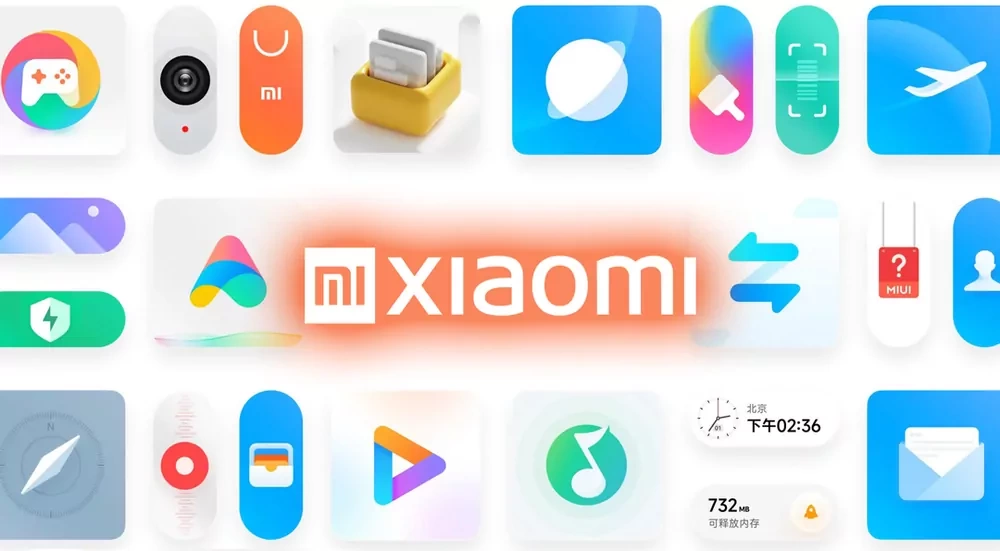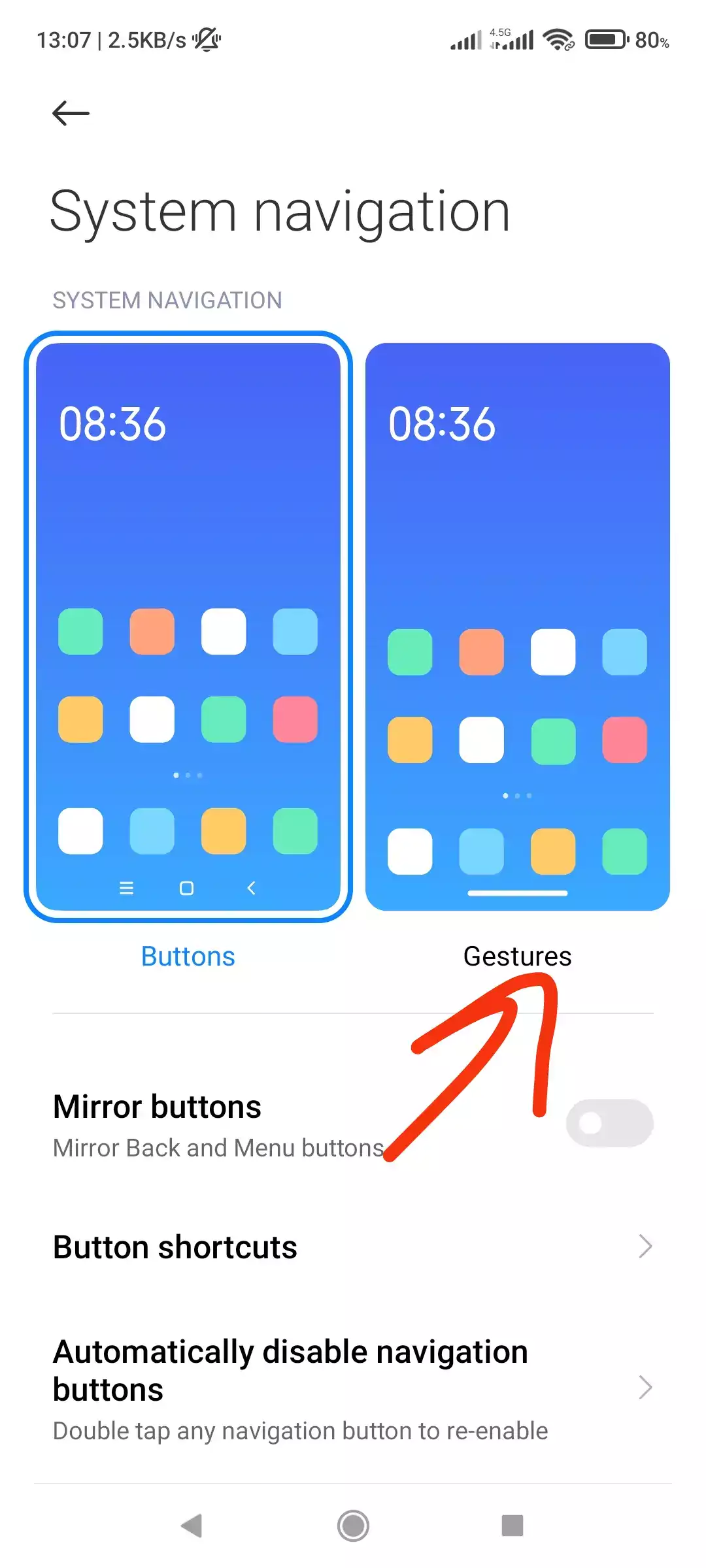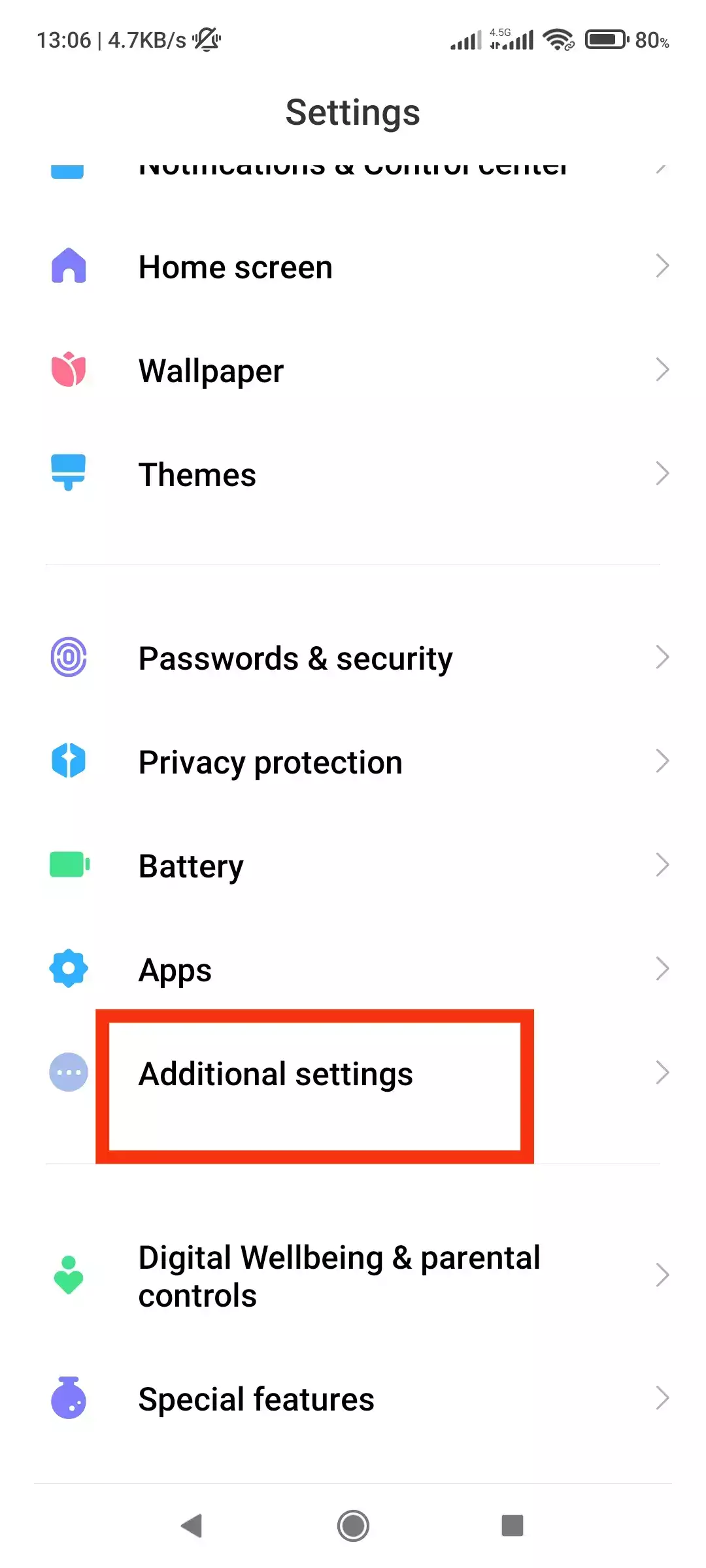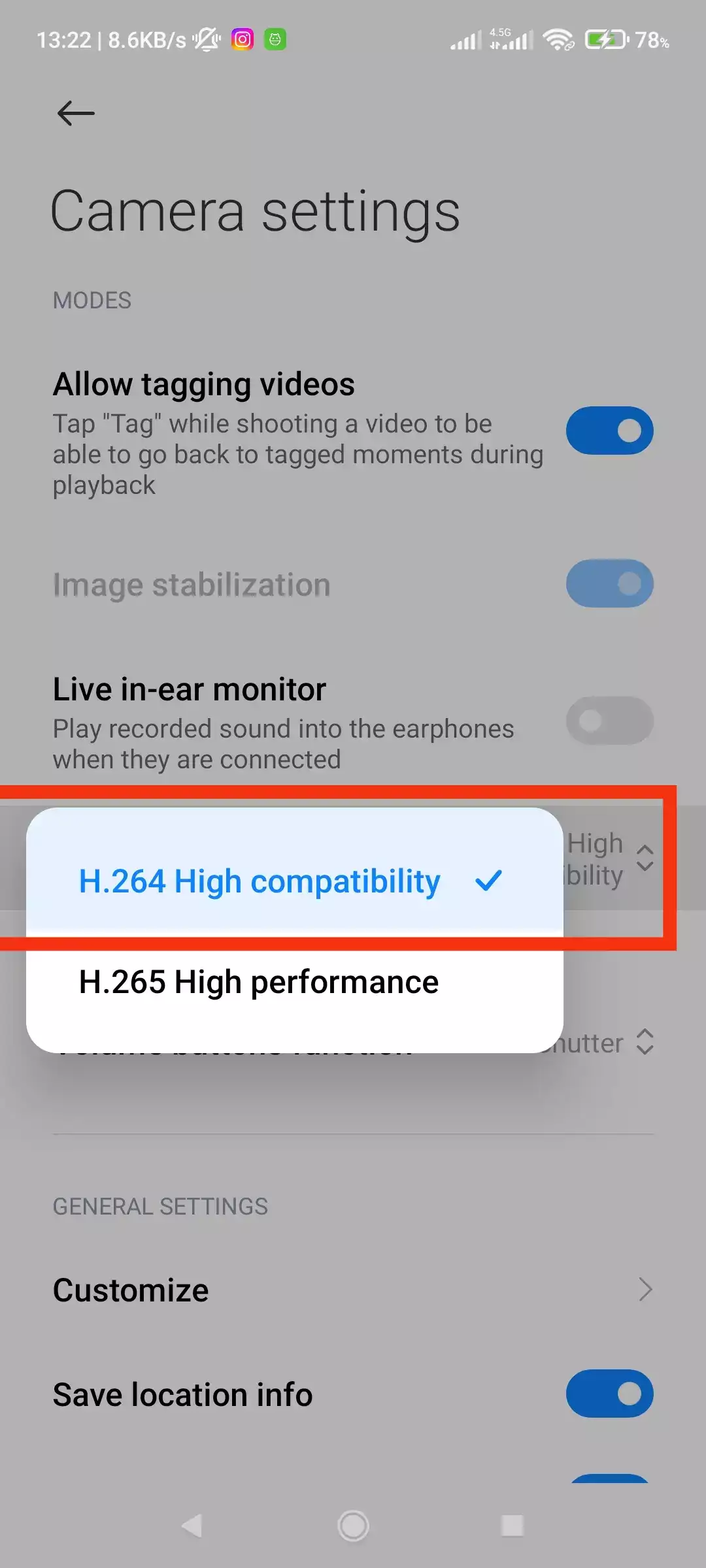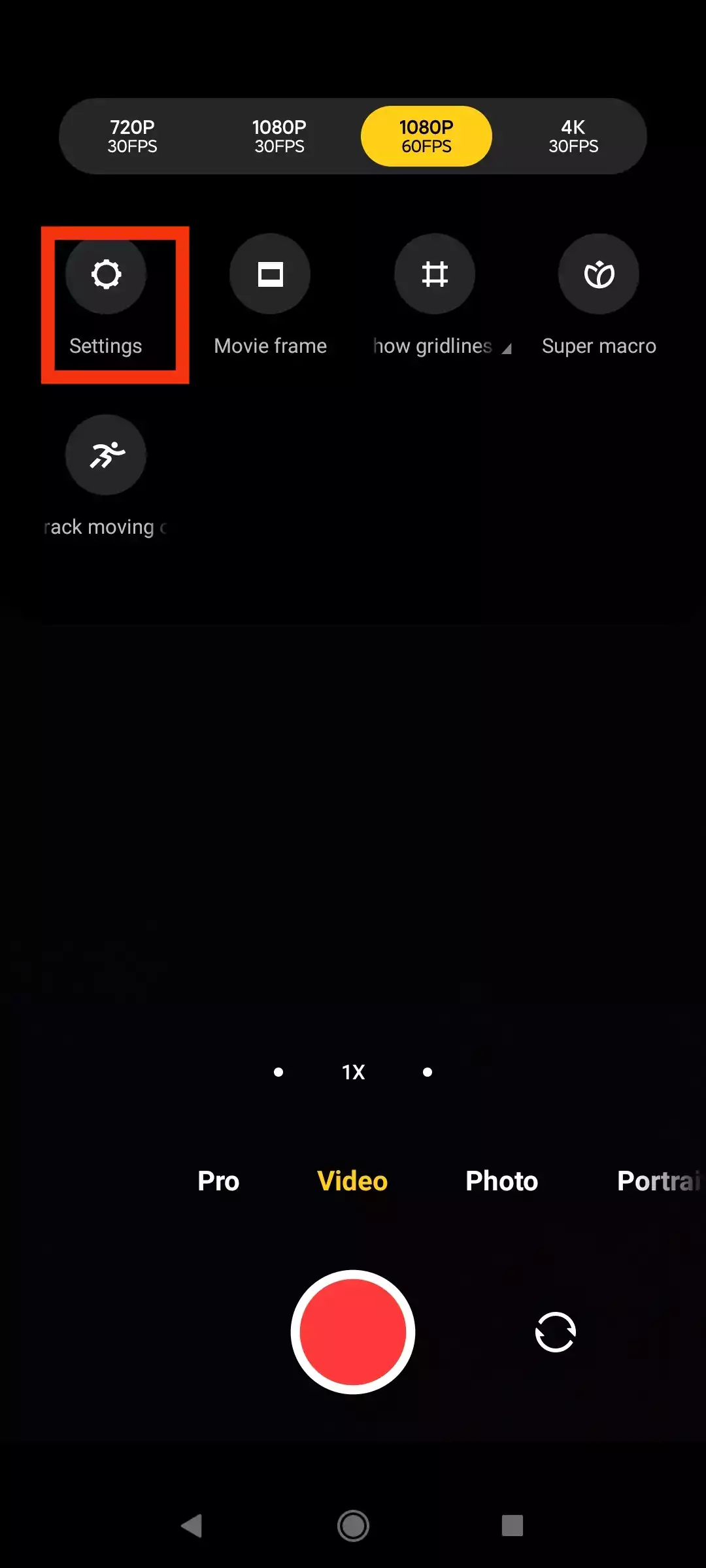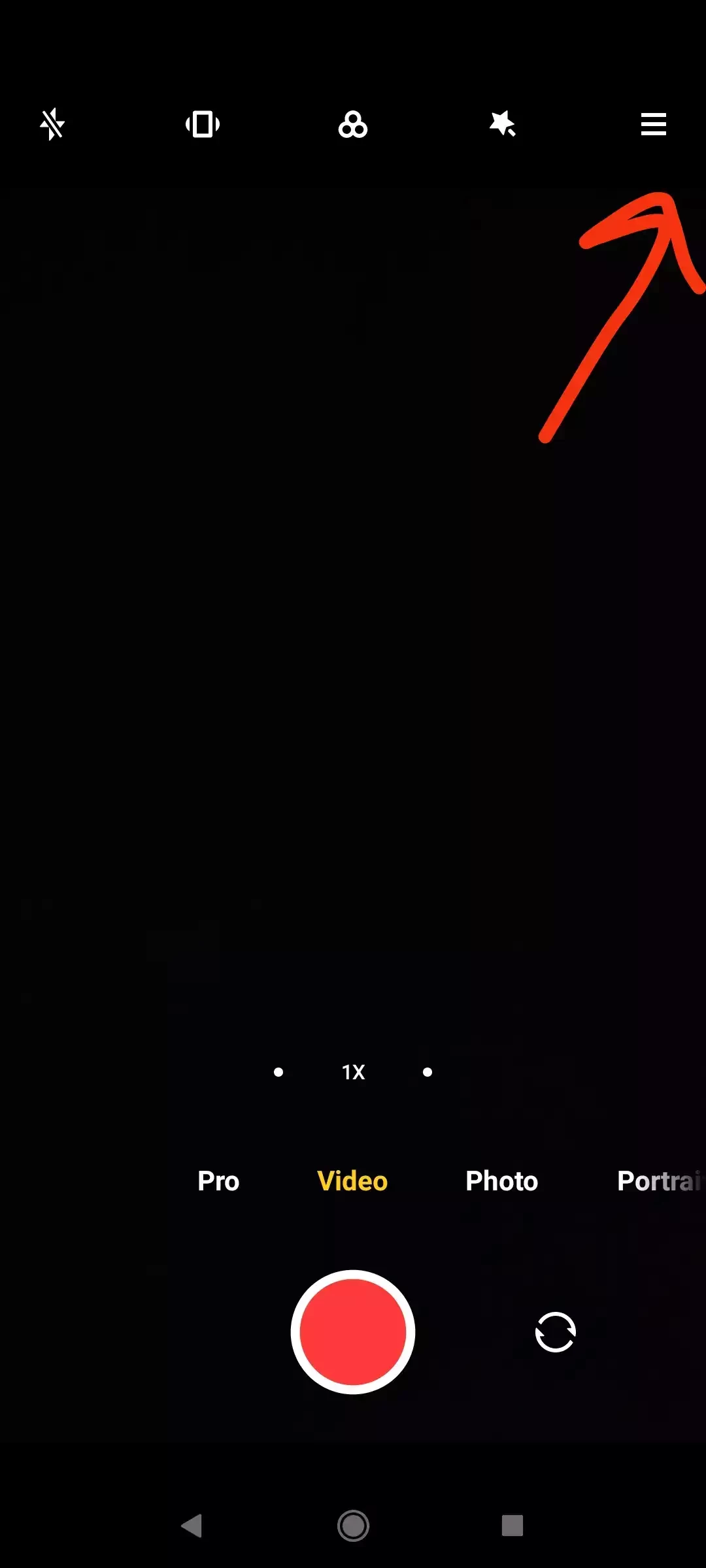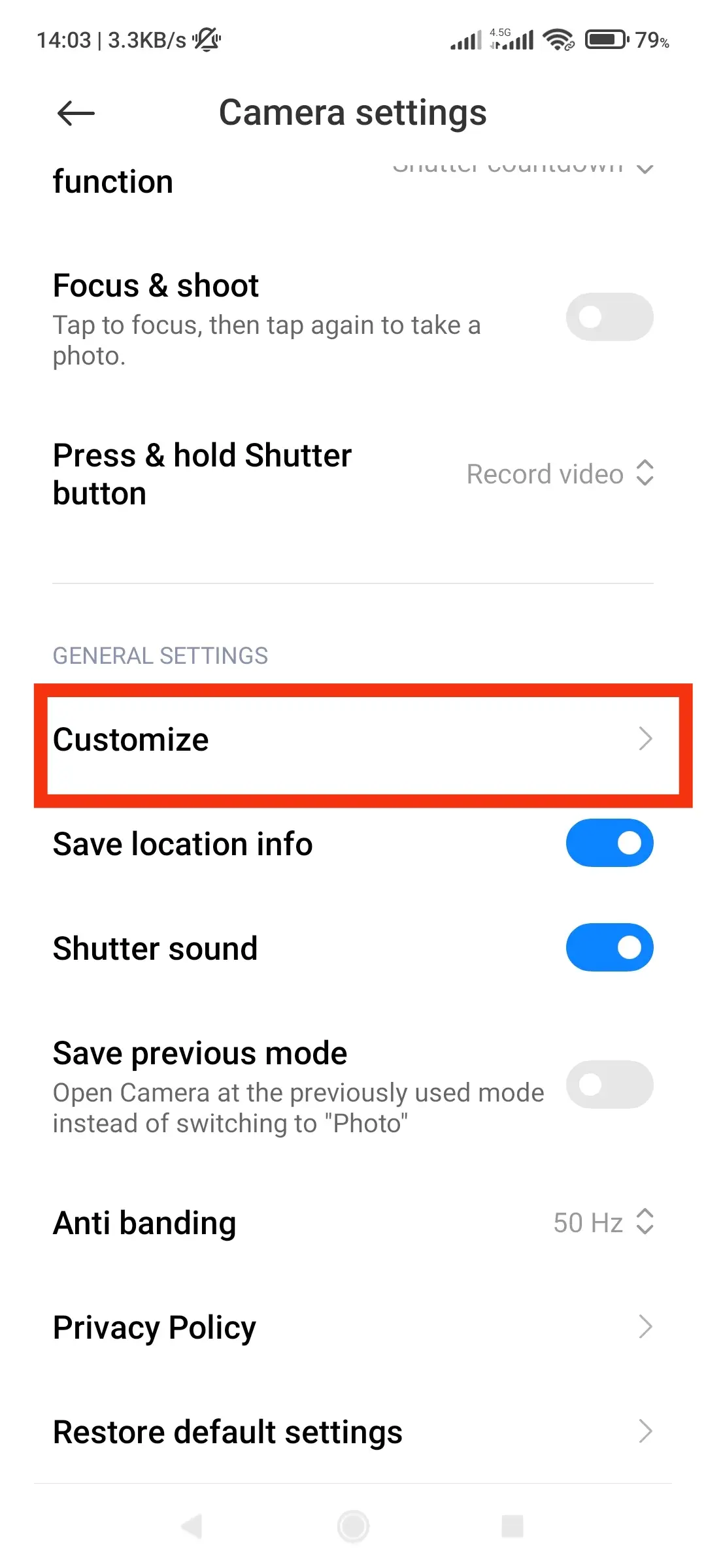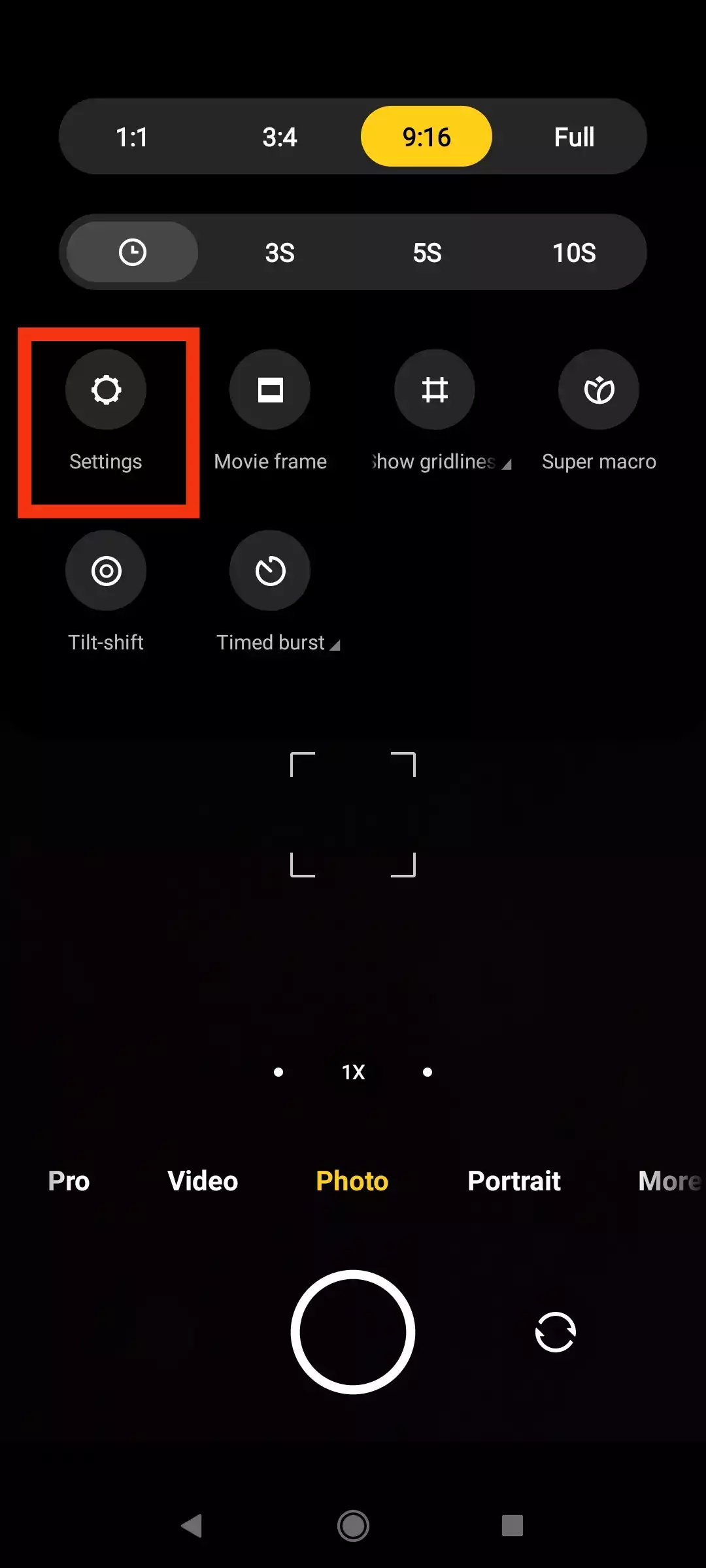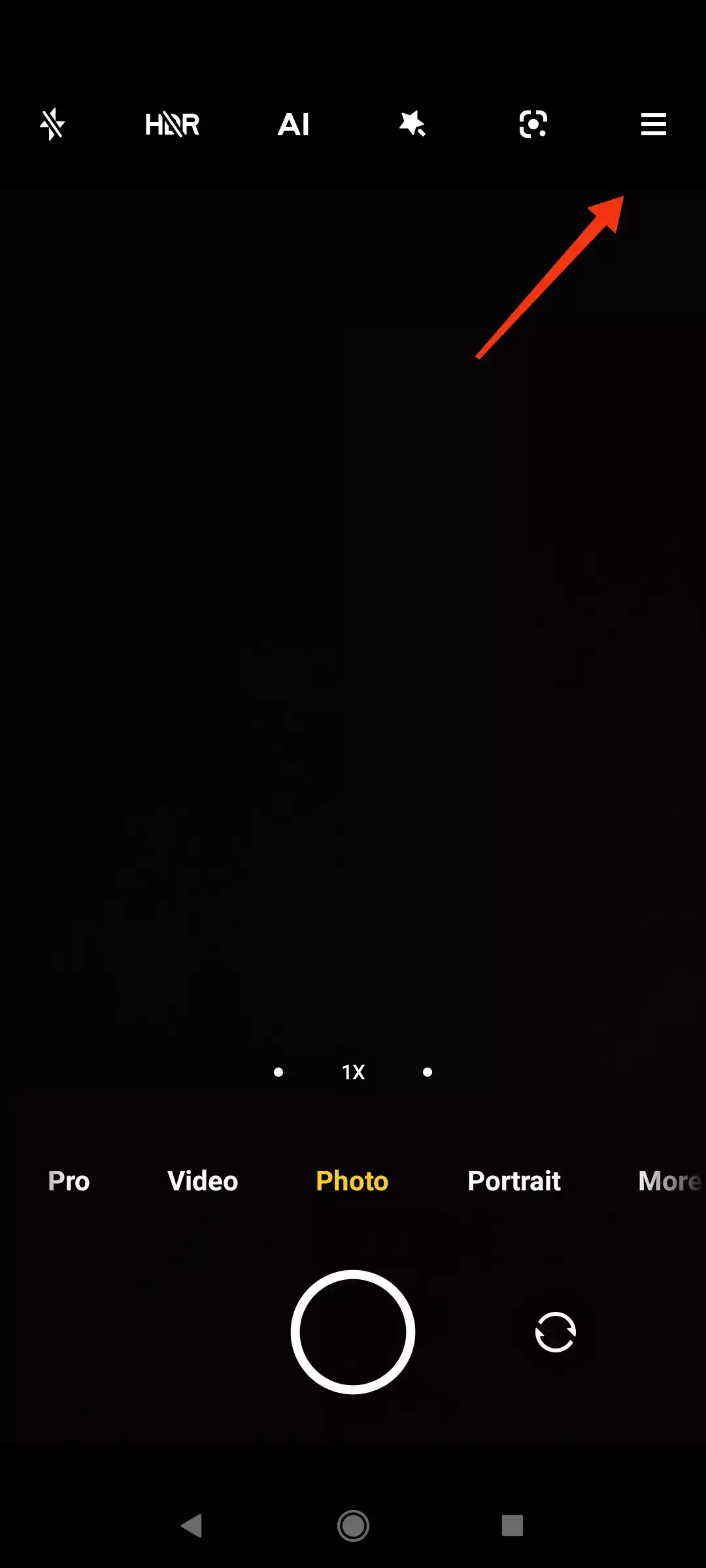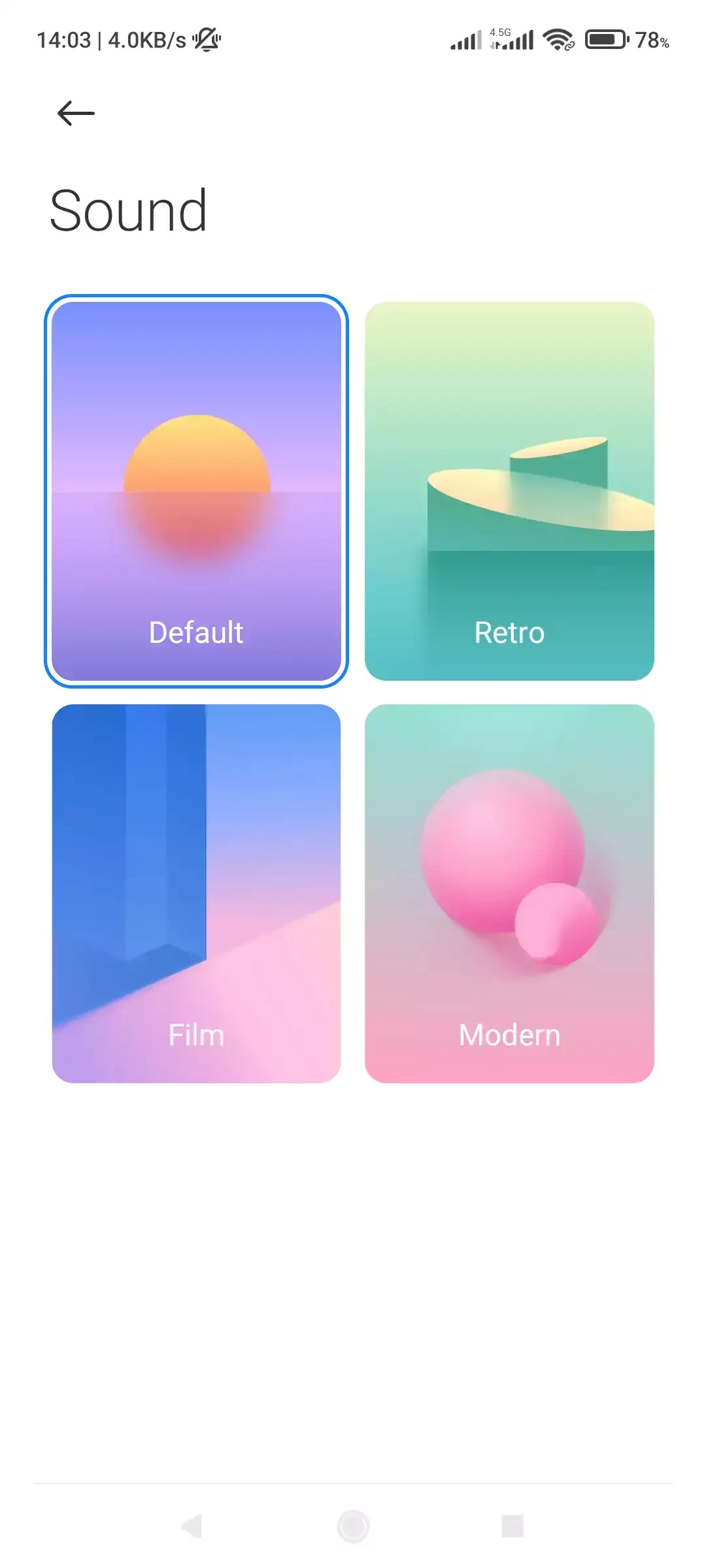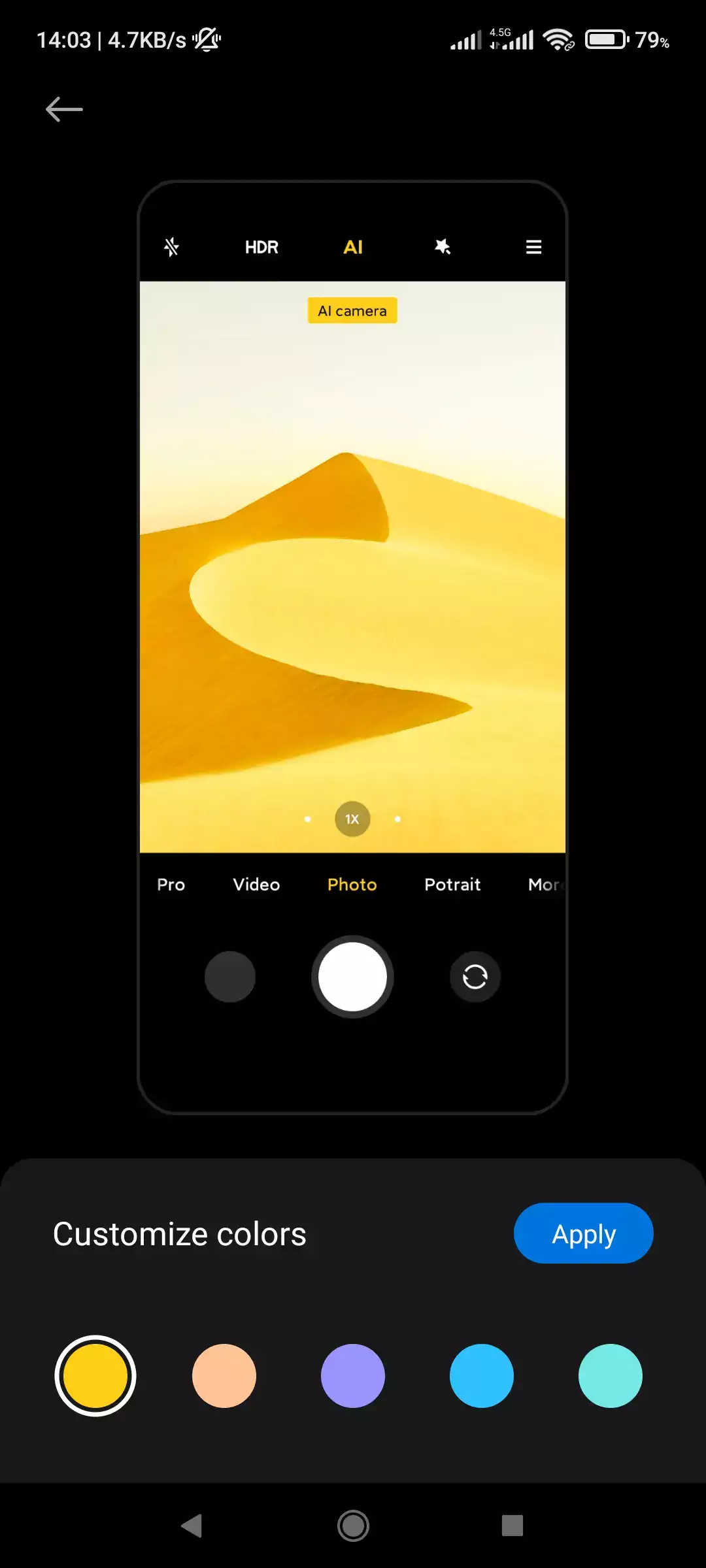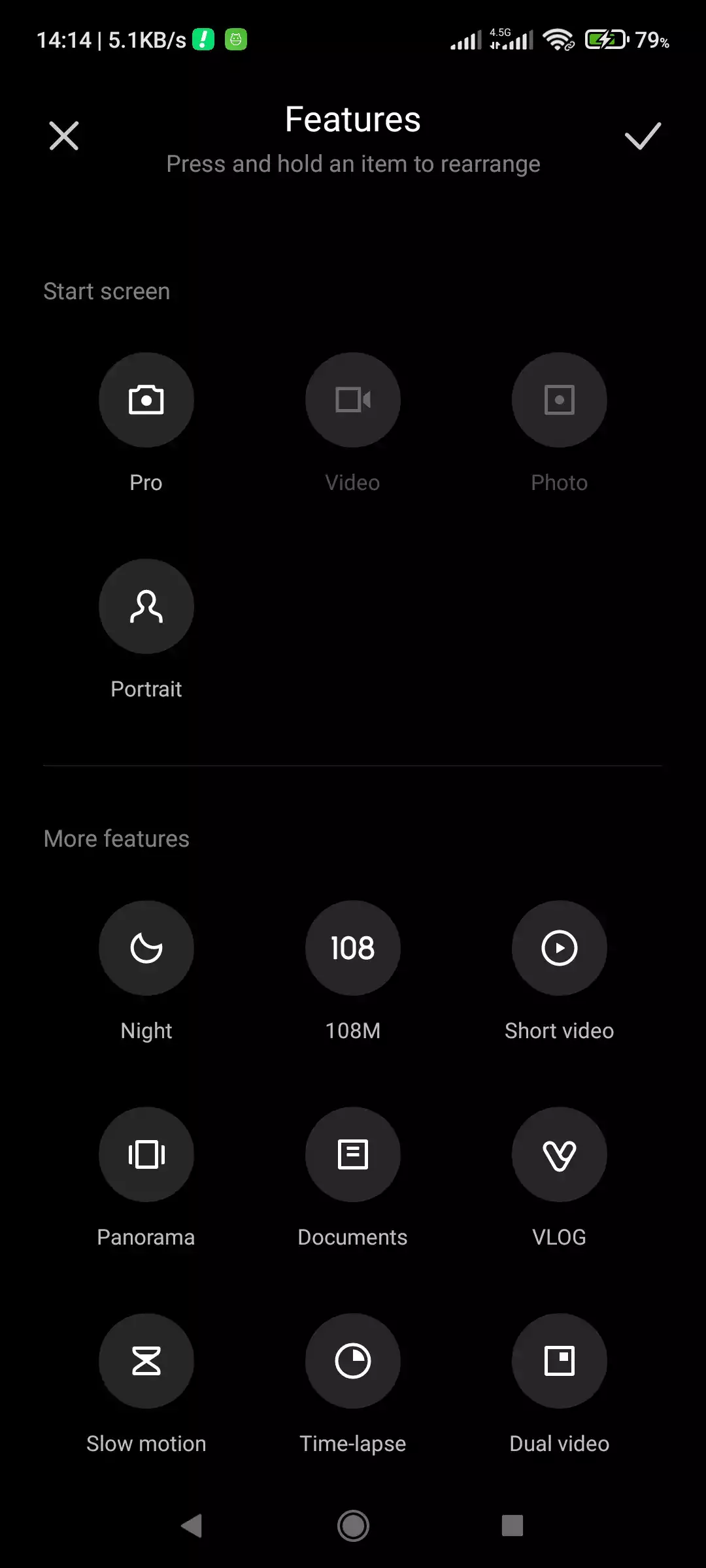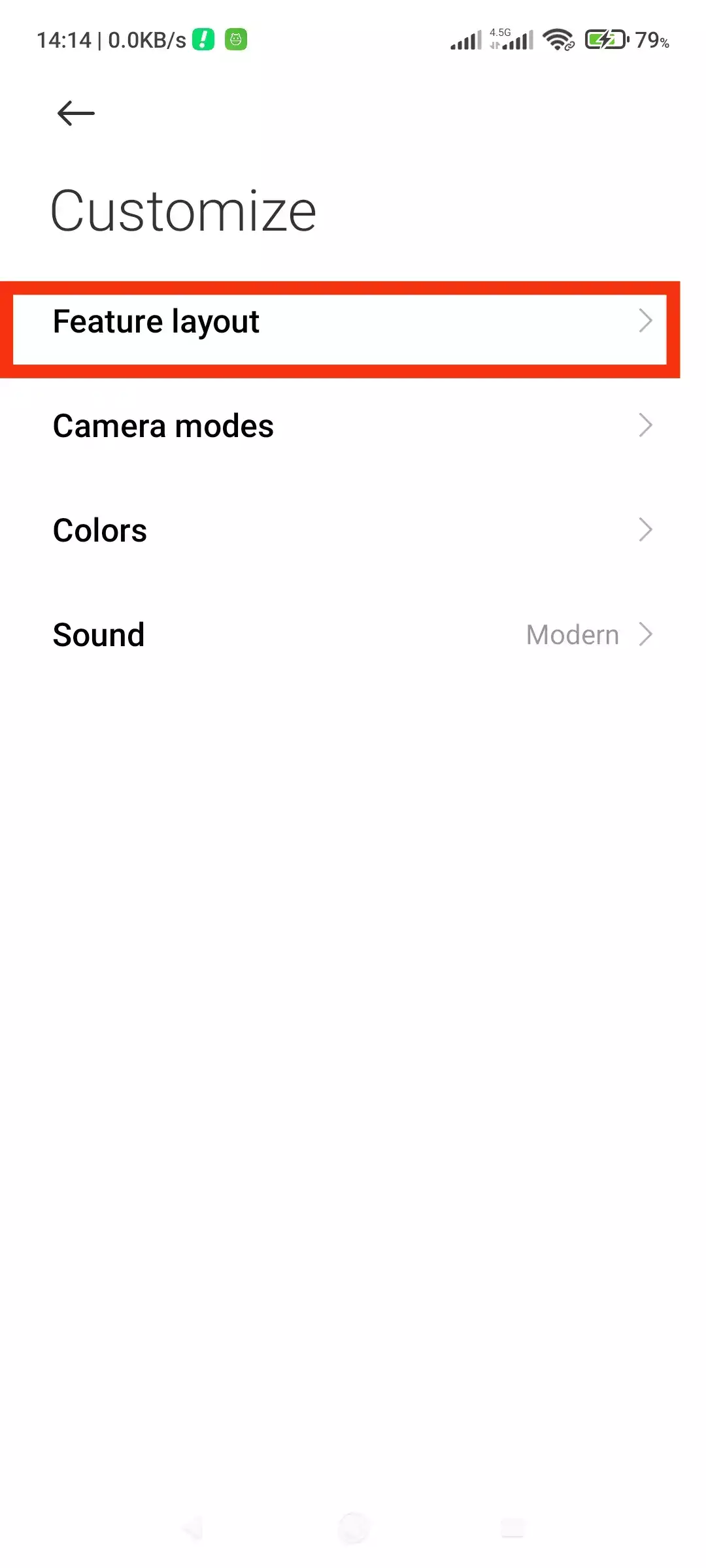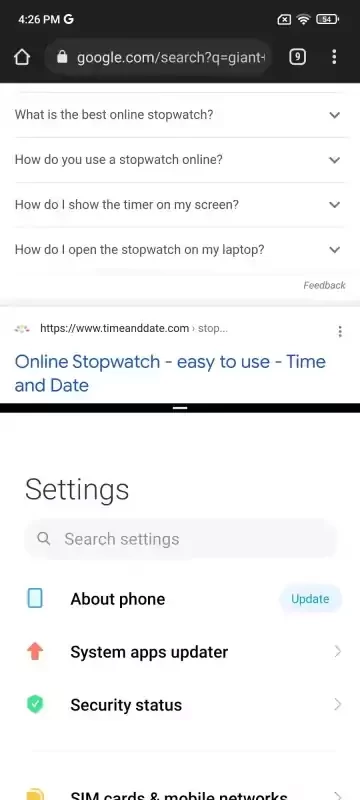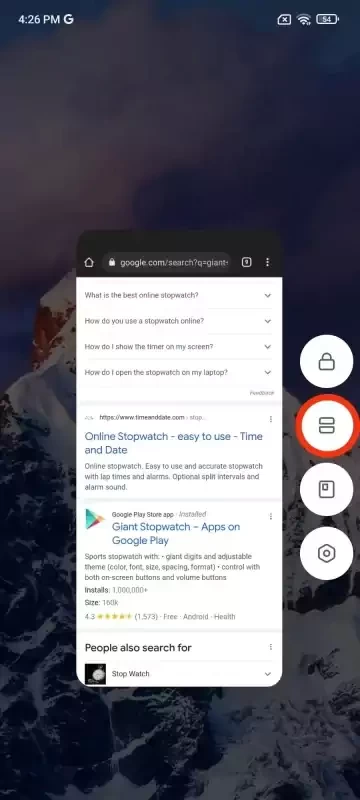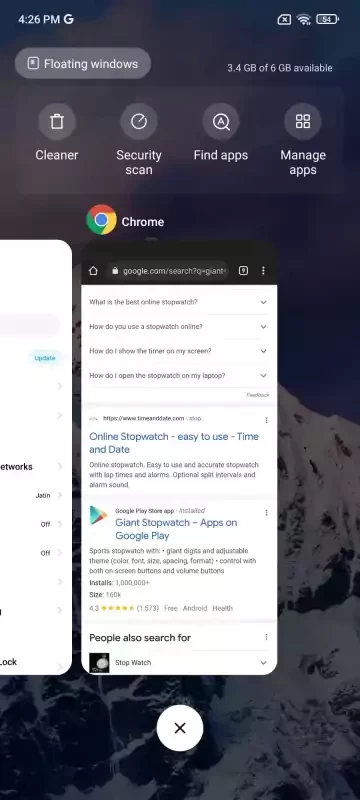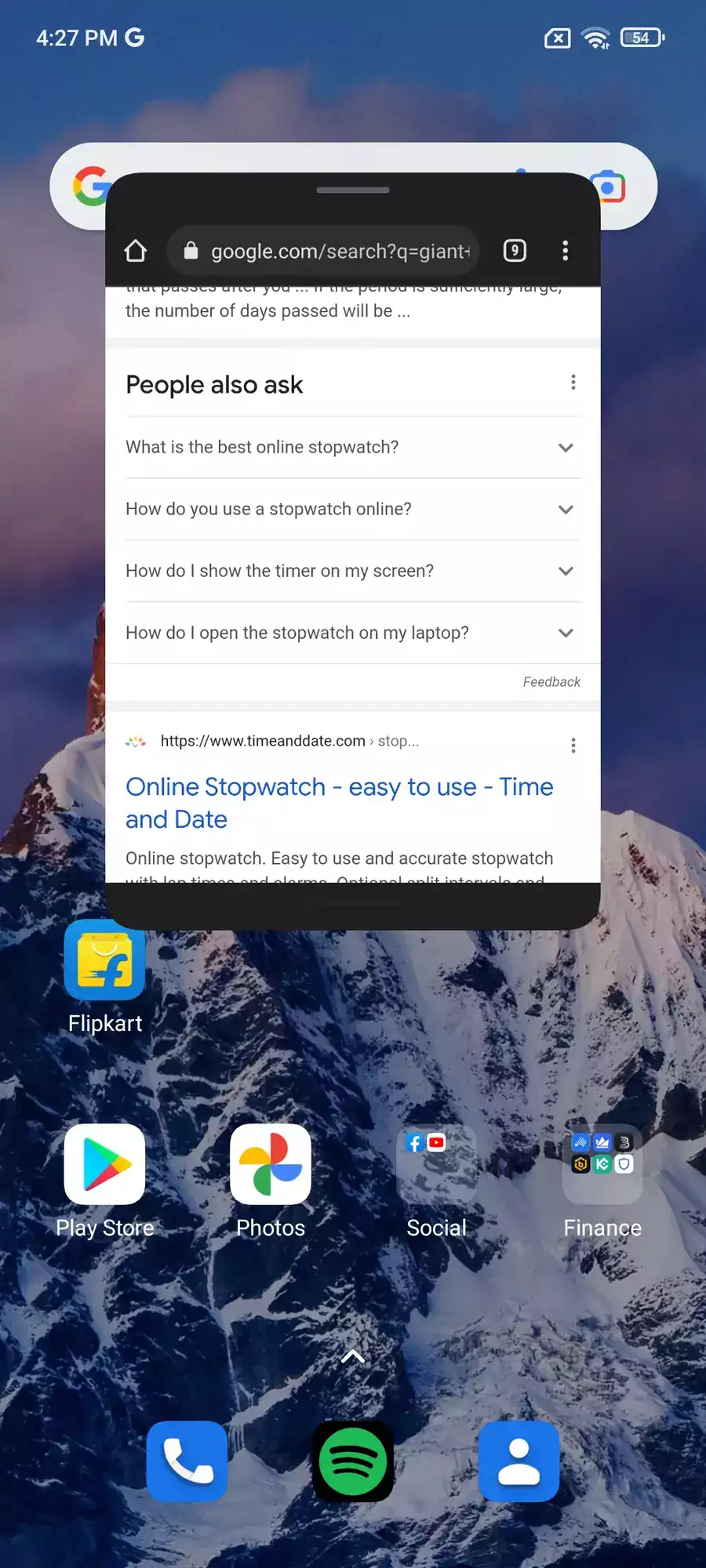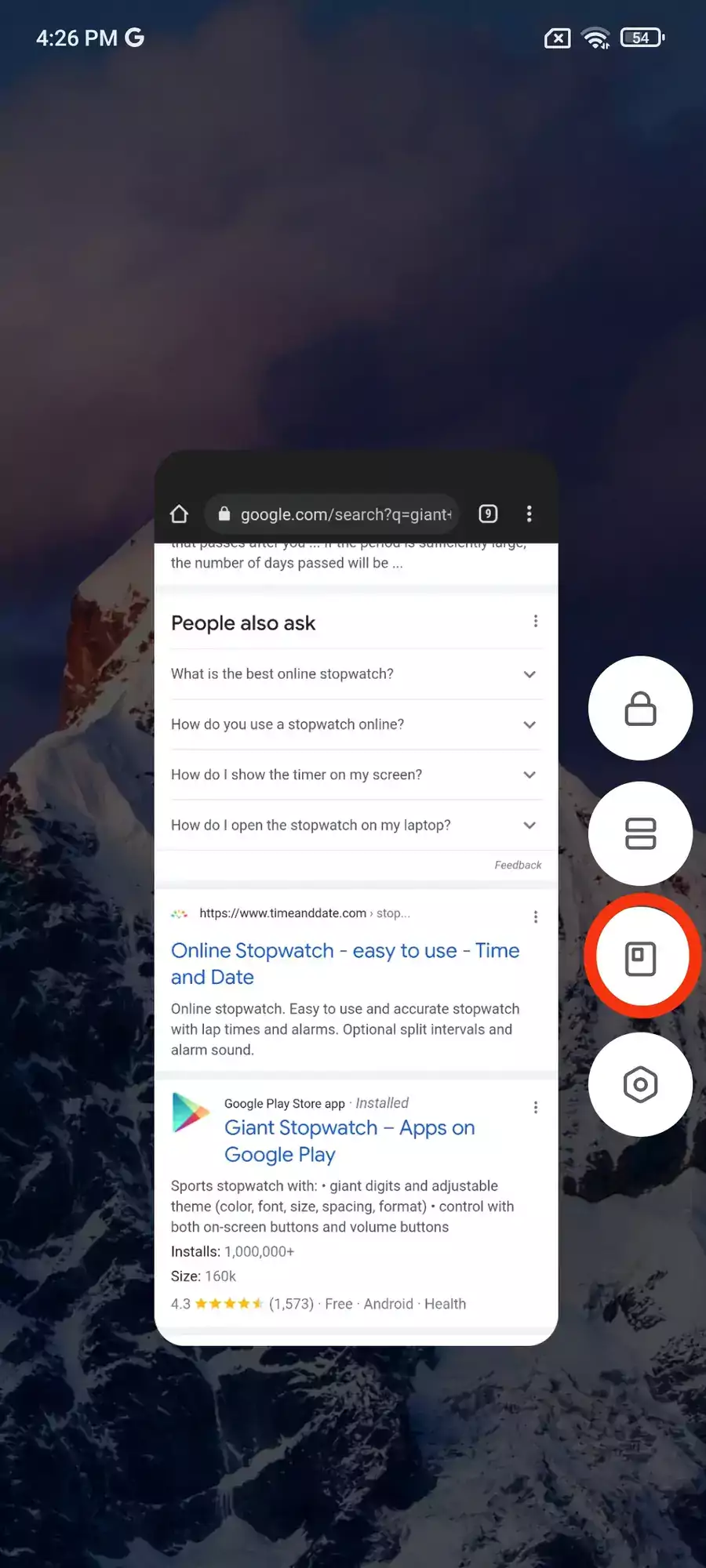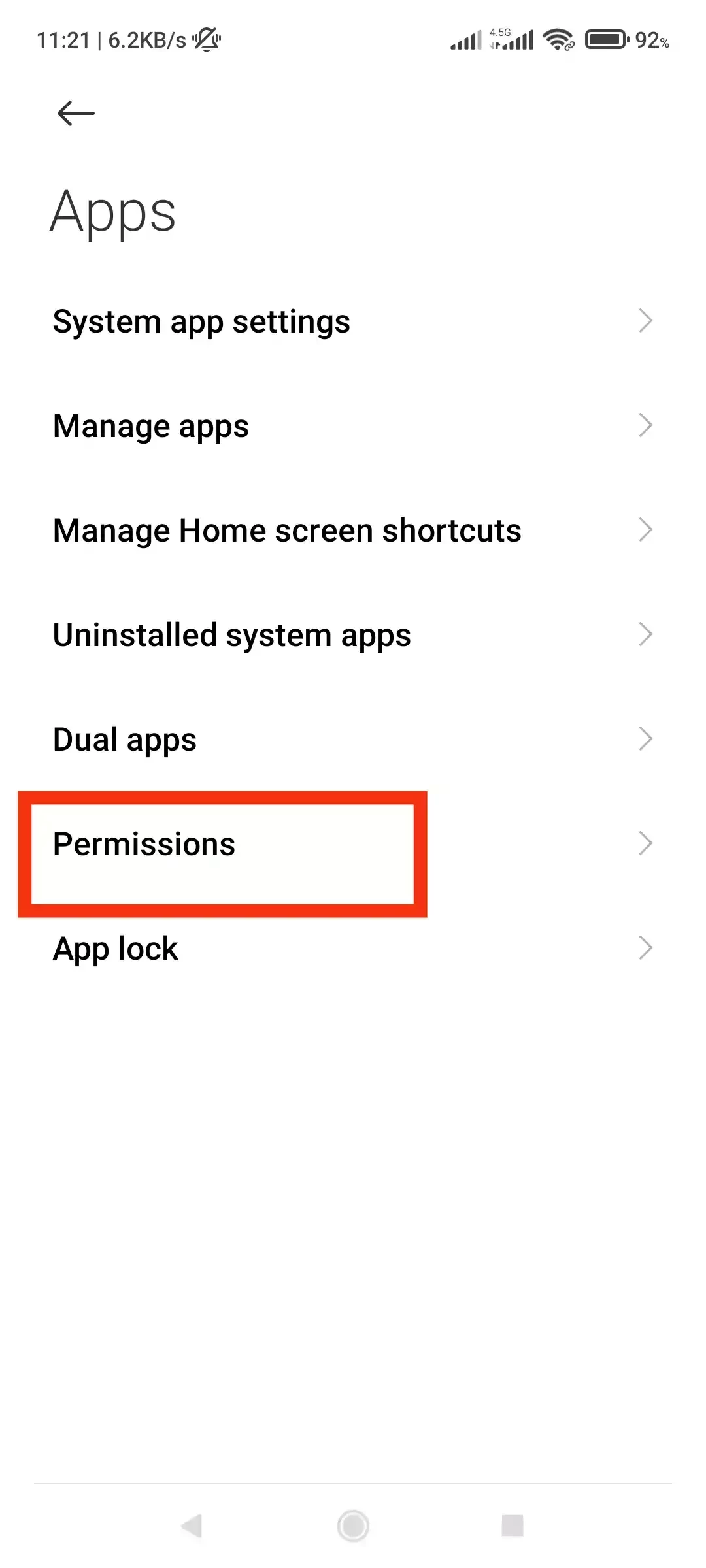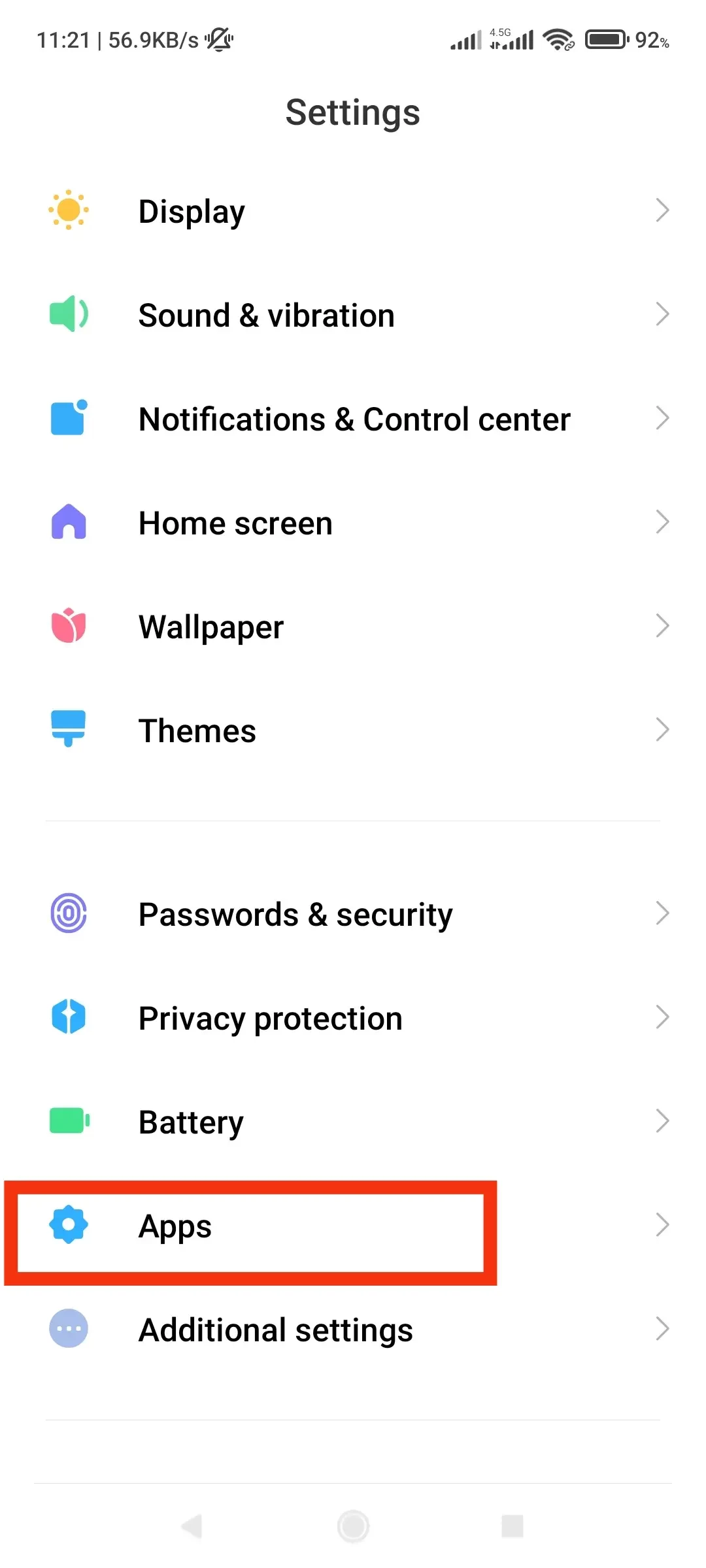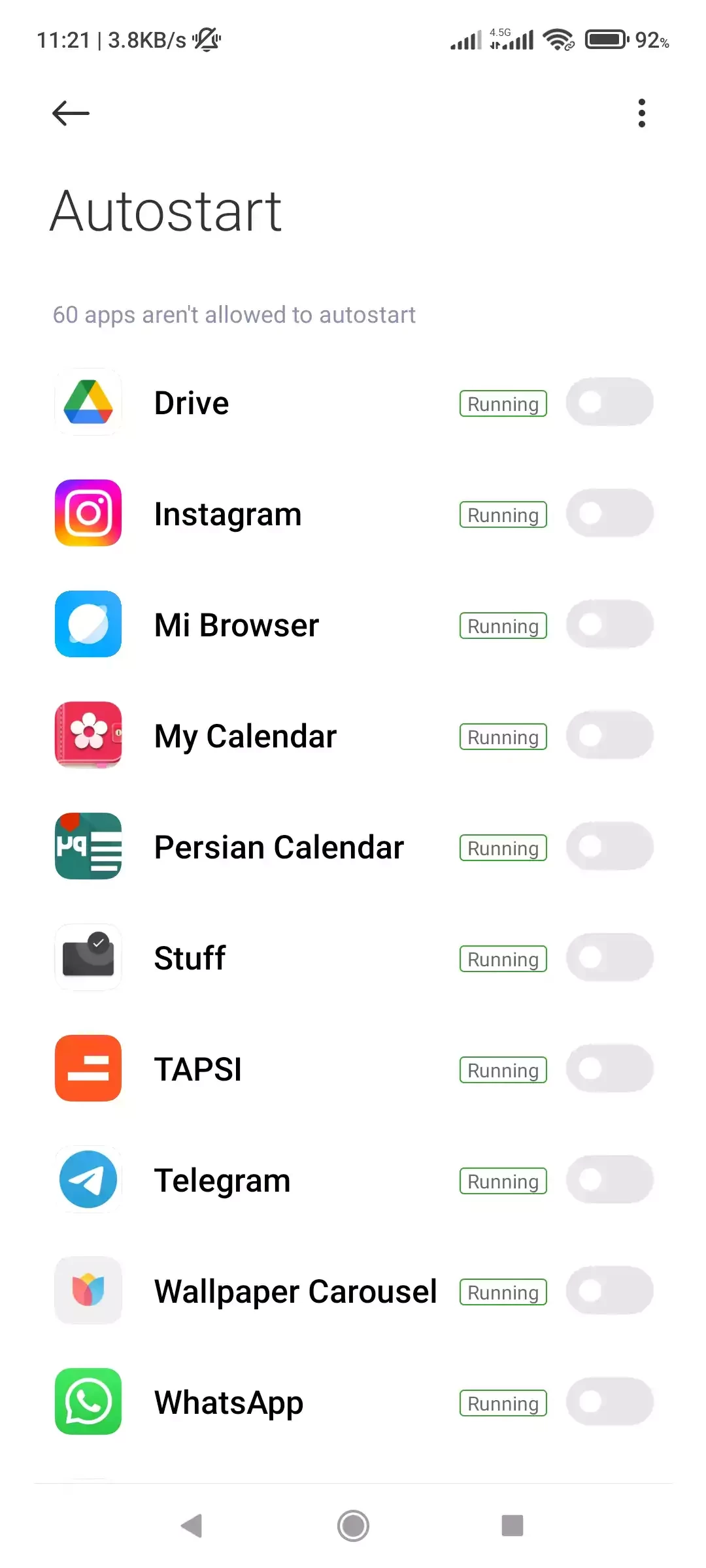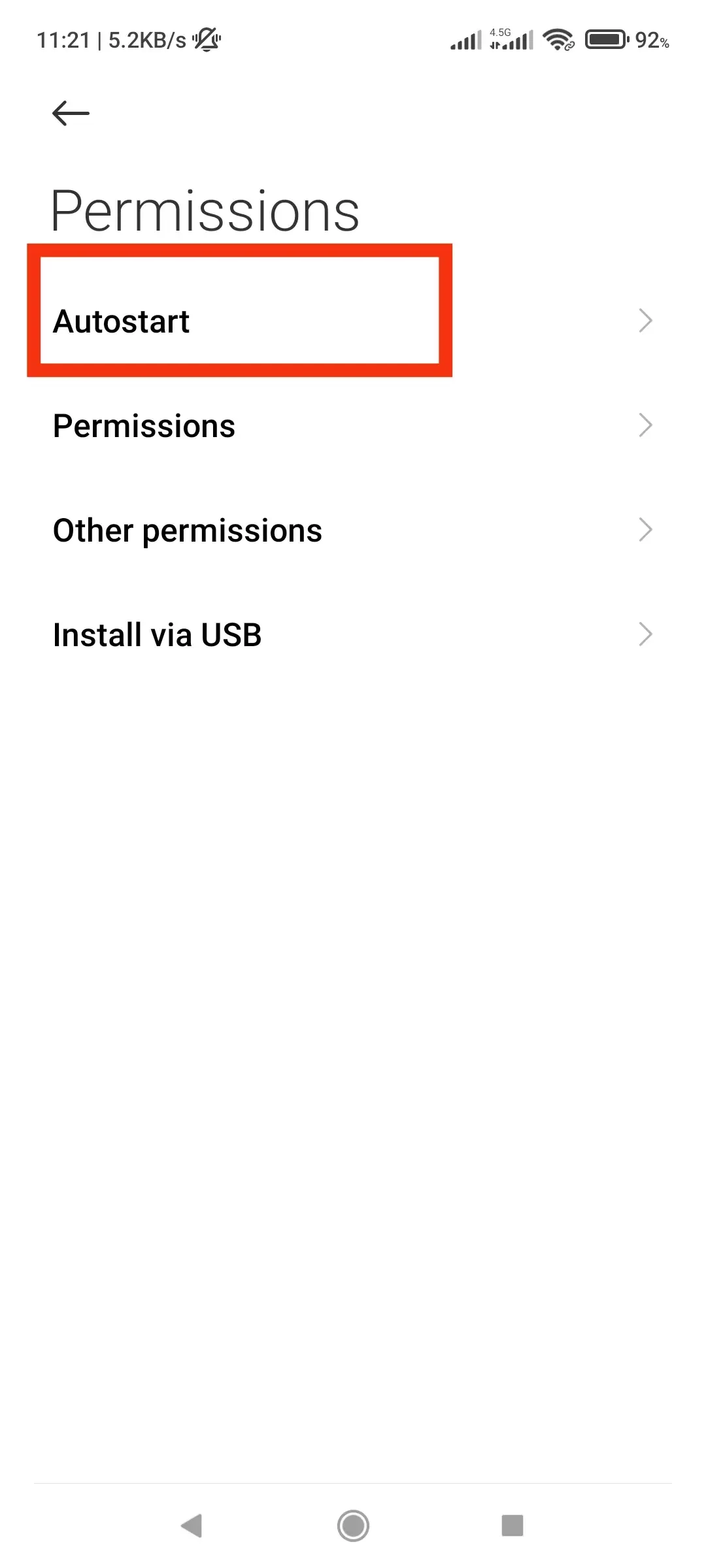ما قصد داریم در این مطلب به معرفی تمام روشها و قابلیت های مخفی شیائومی بپردازیم. پس اگر در این زمینه سوالاتی دارید و با ویژگیهای پنهان این دستگاهها آشنایی ندارید، بهتر است که تا انتهای این مطلب همراه ما باشید.
اگر دستگاه شیائومی، ردمی و یا پوکو دارید، باید بدانید که بسیاری از قابلیت های مخفی شیائومی در این دستگاهها حضور یافته که تنها با چند کلیک ساده میتوانید از آنها استفاده کنید.
هر دستگاهی که به رابط کاربری MIUI مجهز شده باشد، از این ویژگیهای مخفی برخوردار خواهد بود. استفاده از این قابلیتها به طور کلی عملکردهای سیستم را افزایش میدهند و به بهبود تجربه کاربری فرد با دستگاه کمک خواهند کرد.
ما در اینجا نحوه حذف تبلیغات MIUI، ایجاد Super Wallpapers، عملکرد Back Tap و دیگر قابلیتها را به طور کامل به شما آموزش میدهیم تا لذت کار کردن با دستگاهتان دو چندان شود. بنابراین، در ادامه این مطلب با ما همراه باشید تا به اطلاعات بیشتری درباره تمام قابلیت های مخفی شیائومی دست یابید.
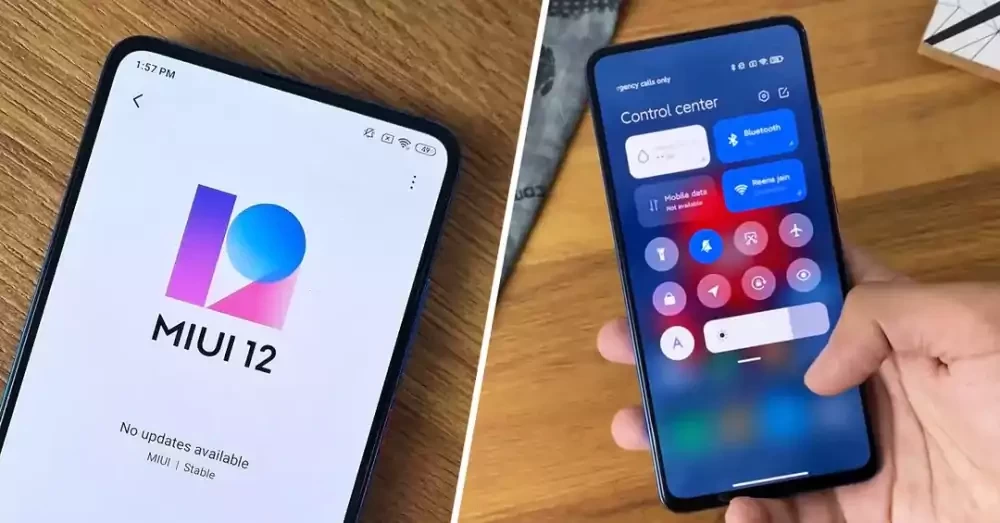
قابلیت های مخفی شیائومی
کمپانی شیائومی سعی کرده که در طی این سالها با افزایش عملکرد دستگاههای خود و تولید اقتصادیترین محصولات، به تعداد کاربران خود بیافزاید. همه ساله کاربران زیادی از دیگر برندها به سمت شیائومی میآیند!
اما جالب است بدانید که دستگاههای شیائومی از یک سری قابلیت های مخفی برخوردار هستند که با فعالسازی آنها میتوانید تجربه کاربری خود را بهبود بخشیده و لذت کار کردن با دستگاه را افزایش دهید. حالا ما در ادامه این مقاله به معرفی این ویژگیها خواهیم پرداخت.

نحوه سریعتر شارژ کردن گوشی شیائومی
شیائومی یکی از موفقترین تولیدکنندگان در زمینه فناوری شارژ است که موجب شده یک قدم از کمپانیهای اپل، سامسونگ یا گوگل جلوتر باشد. اما این کمپانی در زمینه باتری، به طور پیشفرض حداکثر قدرت شارژ را ارائه نمیدهد، در نتیجه باید برای استفاده از آن، گزینه خاصی را فعال کنید.
برای انجام این کار از مراحل زیر استفاده کنید:
- به تنظیمات رفته و سپس گزینه باتری را پیدا کنید. روی آن بزنید.
- انگشت خود را به چپ بکشید یا روی زبانه باتری در سمت راست بالای صفحه ضربه بزنید.
- روی افزایش سرعت شارژ یا Increase charging speed بزنید.
- حالا باید این گزینه را فعال کنید. در بخش پایین نیز تصاویر این مراحل را قرار دادیم.
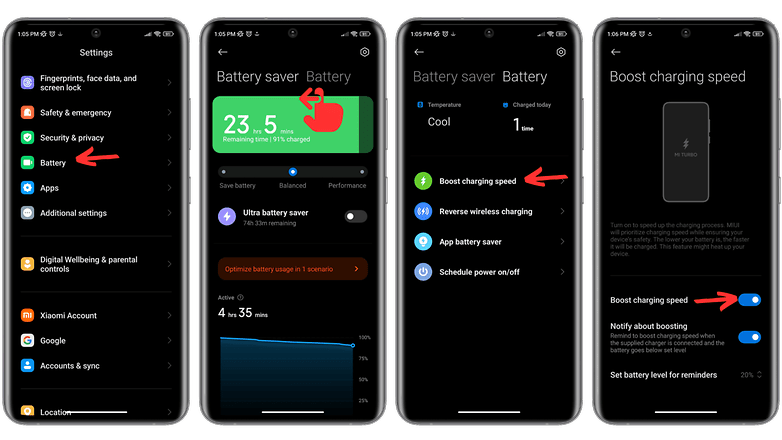
نحوه افزایش رم گوشی هوشمند شیائومی
ویژگی افزایش رم گوشی در دستگاههای هوشمند شیائومی و تمامی برندهای زیرمجموعه آن بسیار معروف و شناخته شده است. کاربر میتواند بخشی از فضای ذخیرهسازی خود را به رم اختصاص داده تا به طور مجازی رم گوشی هوشمند خود را افزایش دهد.
این ویژگی در هنگام سادهتر اجرا کردن بازیهای موبایلی کاربرد فراوانی دارد. برای افزایش رم گوشی هوشمند شیائومی به این مسیر بروید:
- به تنظیمات و سپس تنظیمات اضافی یا Additional Settings بروید.
- در بخش Special Features، گزینه Memory Extension را پیدا کنید و روی آن ضربه بزنید.
- در آخر نیز مقدار فضای ذخیرهسازی مورد استفاده خود را انتخاب کنید.
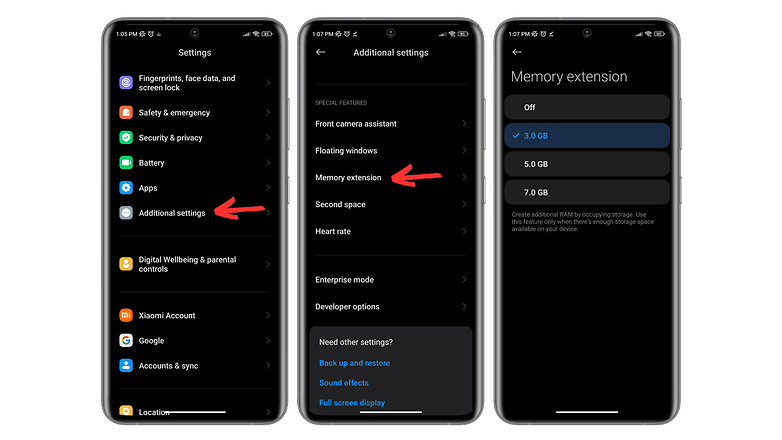
البته در برخی از دستگاهها، امکان انتخاب رم دلخواه وجود ندارد. قبل از هر چیزی باید نسبت به خالی بودن فضای دستگاه خود مطمئن شوید.
نحوه بهینهسازی باتری گوشی هوشمند شیائومی
برای بهینهسازی باتری گوشی خود تنها کافی است که به مسیری که در پایین گفتهایم، بروید و با چند کلیک، به حفظ باتری دستگاه شیائومی خود بپردازید:
- در ابتدا، وارد تنظیمات دستگاه شوید و سپس به بخش باتری بروید.
- روی Optimize battery use که در تصویر پایین نیز نشان داده شده است، بزنید.
- در بین موارد موجود، یک یا چند عملکرد را انتخاب کنید.
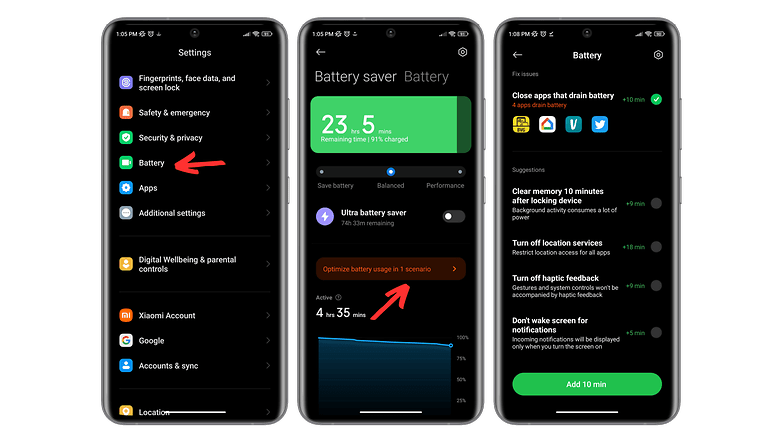
نحوه استفاده از میانبرها در صفحه قفل
شما میتوانید در صفحه قفل دستگاه شیائومی خود، از چندین عملکرد که به میانبر معروف هستند، بهره ببرید. برای این کار باید دکمه کوچک پایین سمت چپ صفحه در لاک اسکرین یا همان صفحه قفل شده دستگاهتان را به سمت راست بکشانید تا منوی میانبرها ظاهر شود.
حالا چند قابلیت وجود دارد که میتوانید نسبت به فعالسازی یا غیر فعال کردن آنها اقدام کنید. این ویژگیها شامل Google Wallet ،Home ،Mi remote و غیره هستند که میتوانید با توجه به نیازتان هر کدام را فعال کنید.
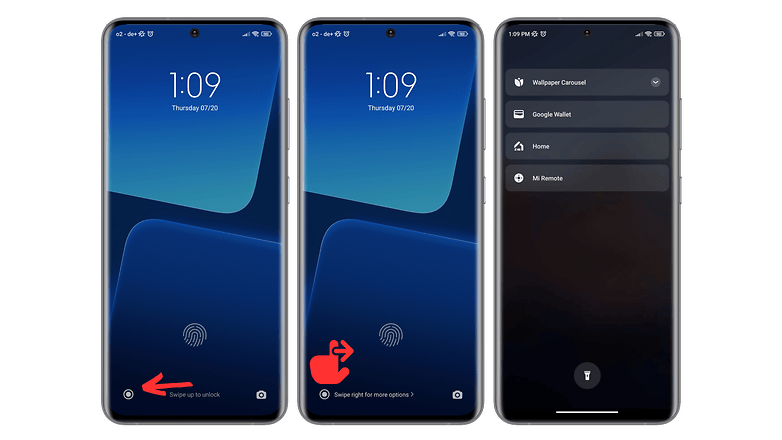
نحوه اندازهگیری ضربان قلب از طریق حسگر اثر انگشت
این ویژگی شیائومی به شما امکان میدهد تا علائم حیاتی بدن خود از جمله ضربان قلبتان را از طریق حسگر اثر انگشت اندازهگیری کنید. این حسگر باید حتما در زیر صفحه نمایش قرار گرفته باشد؛ چون حسگرهایی که در دکمه پاور طراحی شدهاند، از این ویژگی استفاده نمیکنند.
برای فعال کردن این ویژگی از مراحل زیر اقدام کنید:
- به تنظیمات بروید و سپس Additional Settings را انتخاب کنید.
- پس از انتخاب Special Features، روی ضربان قلب یا Heart Rate بزنید.
- گزینه Start را انتخاب کرده و دستورالعملها را دنبال کنید تا میزان ضربان قلب شما اندازهگیری شود.
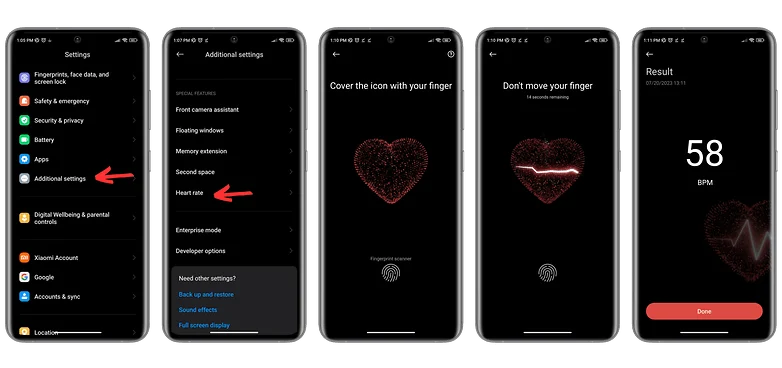
نحوه تماشای ویدیوهای یوتیوب در لاک اسکرین
احتمالا به این موضوع توجه کردهاید که در هنگام تماشای ویدیوهای یوتیوب نمیتوانید از برنامه خارج شوید و یا از صفحه قفل به ادامه تماشا بپردازید. این امر به این دلیل رخ میدهد تا کاربران به خریداری اشتراک پریمیوم یوتیوب اقدام کنند.
آموزشهای زیادی برای حل این مسئله در فضای مجازی وجود دارد که بسیاری از افراد از آنها استفاده میکنند تا بتوانند در لاک اسکرین، ویدیوها را اجرا کنند و پخش آنها متوقف نشود. اما دستگاههای شیائومی از یک قابلیت خوب برخوردارند تا بتوانید به راحتی در صفحه قفل شده نسبت به دیدن ویدیوهای یوتیوب اقدام کنید.
برای این کار، تنها کافی است با چند کلیک ساده به تماشای ویدیو بپردازید؛ سعی کنید که به ترتیب پیش رفته و از مراحل زیر استفاده کنید:
- در ابتدا به تنظیمات بروید. سپس به این مسیر Special Features > Video Toolbox بروید و این ویژگی را فعال کنید.
- در همانجا، روی گزینه Manage Video Apps بزنید و نوار برنامه یوتیوب را روشن کنید.
- حالا وارد یوتیوب شوید، روی ویدیوی دلخواه خود بزنید. سپس به دنبال نوار نیمه شفاف در سمت چپ یا راست صفحه بگردید و آن را به مرکز صفحه بکشانید.
- در منوی Video Toolbox، روی گزینه Play video sound with the screen turned off بزنید.
- در آخر، صفحه را خاموش کنید و نسبت به تماشای ویدیو در لاک اسکرین اقدام کنید.
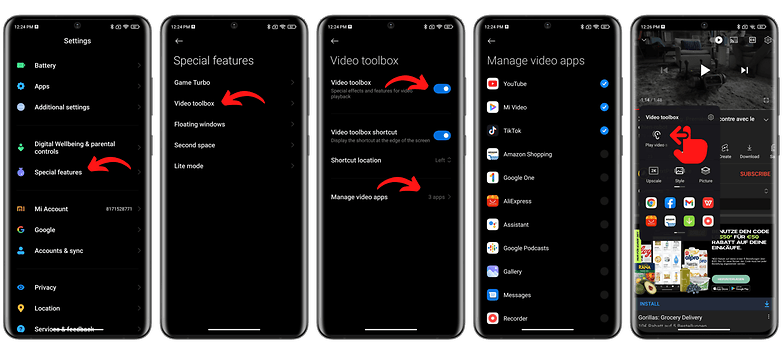
نحوه غیرفعال کردن تبلیغات در گوشیهای شیائومی
برای غیرفعال کردن تبلیغات در دستگاههای شیائومی باید چند مرحله را طی کنید تا آنها را به طور کامل غیرفعال کنید. برای این کار، از مراحل زیر یا تصویری که در پایین قرار میدهیم، پیش بروید:
- به بخش تنظیمات دستگاه بروید.
- سپس وارد Passwords & Security بشوید.
- گزینه Authorization & Revocation را انتخاب کرده و سپس بخش msa را غیرفعال کنید.
- در آخر نیز 10 ثانیه صبر کنید و روی Revoke بزنید تا دستورالعمل تایید شود.
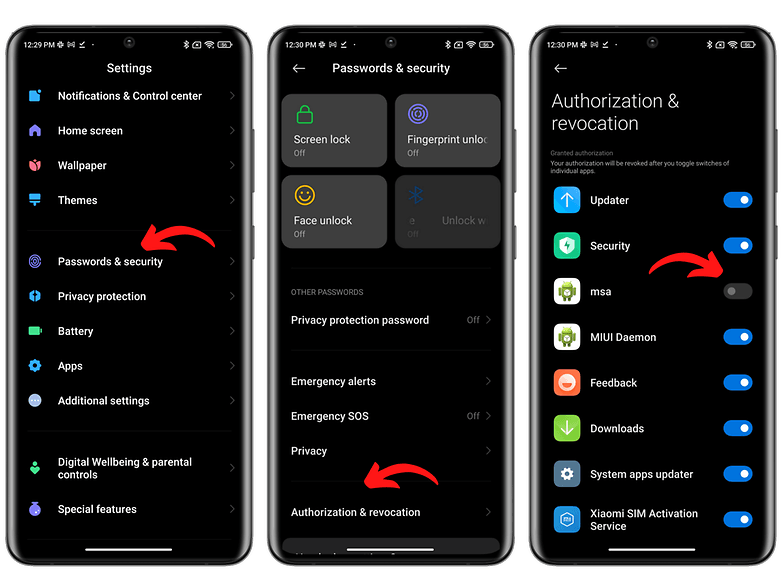
با انجام این کار، بیشتر تبلیغات در سیستم رابط کاربری MIUI حذف میشوند. اما ممکن است هنوز سایر تبلیغات در برخی از برنامههای اصلی شیائومی باقی بمانند؛ بنابراین، شما باید آنها را به صورت جداگانه غیرفعال کنید.
نحوه دریافت سریعتر بروزرسانیهای MIUI
کمپانی شیائومی هنگام انتشار بروزرسانیها و ویژگیهای جدید، از گوگل پیروی نمیکند. برای همین شما میتوانید با سرعت بیشتری بروزرسانیهای MIUI را دریافت کنید.
اما شیائومی مانند هر سازنده چینی دیگری، در ابتدا نسخههای جدید پوسته خود را در کشور چین عرضه میکند و سپس آن را برای دیگر مناطق جهان میفرستد. اما یک ترفند برای دریافت زودتر از موعد این بروزرسانیها وجود دارد که در ادامه به آن اشاره میکنیم:
- در ابتدا به تنظیمات دستگاه رجوع کنید.
- به دنبال About device بگردید.
- روی ویجت MIUI Version در بالا سمت چپ ضربه بزنید.
- روی منو در بالا سمت راست بزنید و سپس Update settings را انتخاب کنید.
- در بخش پایین Other، نوار گزینه دریافت زودتر بروزرسانیهای اولیه یا Receive updates early را فعال کنید تا بتوانید زودتر از دیگر افراد به بروزرسانیها دست پیدا کنید.
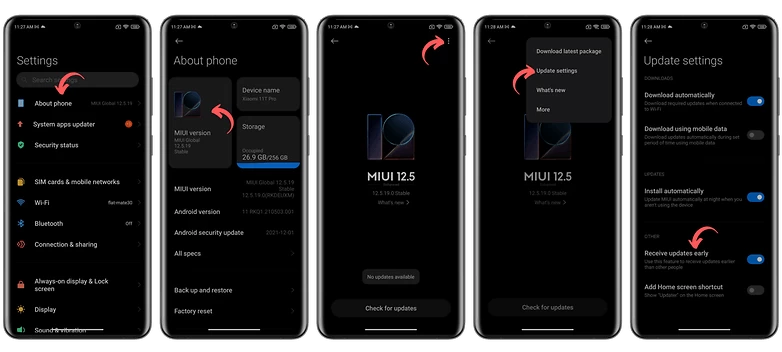
با استفاده از این ویژگی، در لیست اولین کسانی قرار میگیرید که نسخههای پایدار MIUI را دریافت میکنند. یعنی چند روز قبل از سایر کاربران میتوانید نسخه جهانی MIUI را نصب کنید. البته این امر را هم در نظر بگیرید که هر مشکلی که در این راستا وجود داشته باشد نیز ممکن است سلامت دستگاهتان را تحت تاثیر خود قرار دهد.
نحوه استفاده از قابلیت Back Tap
ویژگی Back Tap MIUI یکی از قابلیتهای خوب دستگاههای شیائومی است که به کاربران امکان میدهد تا با انجام چند حرکت دو و سه ضربهای در پشت گوشی هوشمند شیائومی خود، اسکرین شات بگیرند، چراغ قوه را روشن کنند یا وارد دوربین شوند.
برای فعال کردن ویژگی MIUI Back Tap در گوشی هوشمند شیائومی خود به این مسیر بروید:
- در ابتدا وارد تنظیمات شوید و به مسیر Additional Settings > Gesture Shortcuts بروید.
- گزینه Back tap انتخاب کنید.
- حالا طبق نیاز خود روی Double back tap یا Triple back tap بزنید.
- در آخر، لیستی از میانبرها روی صفحه ظاهر میشوند که میتوانید هر کدام را انتخاب کنید.
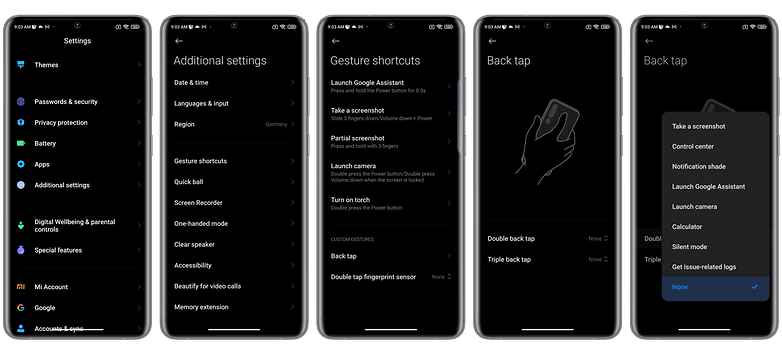
نحوه استفاده از Quick Ball
قابلیت Quick Ball یا Touch Assistant به کاربر امکان میدهد تا به راحتی از میانبرهای دستگاه استفاده کند. با استفاده از آن میتوان بیصدا کردن، بازگشت به صفحه اصلی و دیگر موارد را انجام داد.
برای استفاده از Quick Ball، کافی است به مراحل زیر بروید:
- به تنظیمات بروید.
- گزینه Additional Settings را انتخاب کنید و سپس روی Quick Ball بزنید.
- حالا باید Turn on Quick ball را فعال کرده و سپس 5 میانبر خود را انتخاب کنید.
- در آخر نیز اگر وارد صفحه اصلی خود شوید، میتوانید حباب شناور را مشاهده کنید. روی آن کلیک کنید تا میانبرهای سیستم روی صفحه ظاهر شوند.
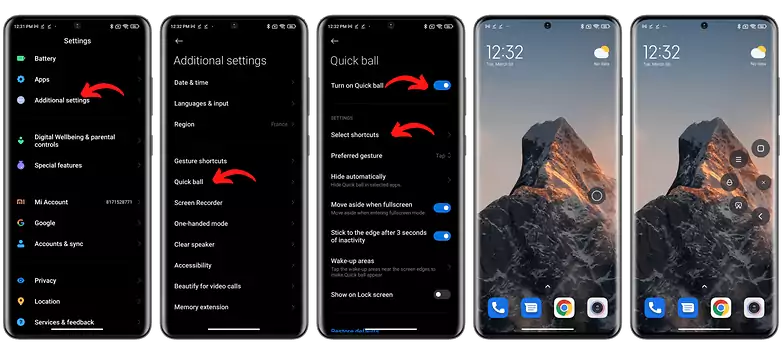
نکته مهم در این قسمت این است که شما میتوانید به راحتی Quick Ball را در هر قسمت از صفحه گوشی خود جابهجا کنید!
نحوه متصل کردن صفحه شیائومی به دیگر ابزارها
شیائومی به کاربر این امکان را میدهد تا صفحه دستگاه را به لپتاپ، مانیتور و یا تلویزیون هوشمند متصل کند. برای متصل کردن صفحه شیائومی به دیگر ابزارها از روش زیر استفاده کنید:
- به تنظیمات بروید و Connection & Sharing را انتخاب کنید.
- روی Cast بزنید و نوار لغزنده Cast را فعال کنید.
- حالا هر دستگاهی که به شبکه وایفای مشابه تلفن هوشمند شما متصل است را اسکن کنید.
- در آخر نیز به تلویزیون یا رایانه شخصی خود متصل شده و تجربه کاربری بهتری را ثبت کنید.
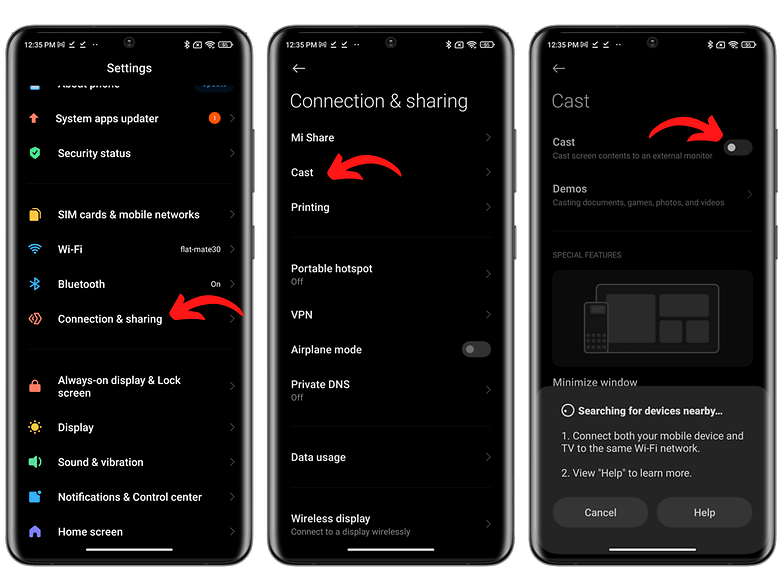
این ابزار میتواند نوتیفیکیشنهای موجود در صفحه را پنهان کند و همچنین در هنگام قفل بودن صفحه، پخش در پسزمینه را اجرایی کند.
نحوه تغییر Control Center
بسیاری از افراد از مرکز کنترل یا همان Control Center جدید راضی نیستند و دوست دارند که از همان سیستم کلاسیک بهره ببرند. شیائومی حتی برای این کار نیز ترفندی ارائه کرده و شما میتوانید با روش زیر، Control Center خود را تغییر دهید:
- به تنظیمات بروید.
- بخش Notifications & Control Center را پیدا کنید و روی آن ضربه بزنید.
- گزینه Control Center Style را انتخاب کنید.
- حالا در این بخش، باید روی Old version کلیک کنید.
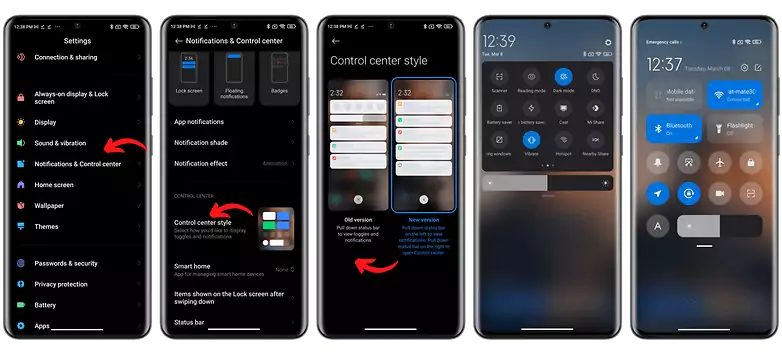
همچنین شما میتوانید به همین مسیر بروید و در بخش Control Center خود از ورژن جدید با قابلیتهای بیشتر استفاده کنید.
نحوه فعال کردن نرخ FPS
این ویژگی برای گیمرها بسیار مفید و کاربردی است؛ چرا که دانستن میزان FPS تاثیر فراوانی در تجربه بازی دارد. بنابراین، شما میتوانید برای فعال کردن نرخ FPS از روش زیر عمل کنید:
- در ابتدا باید وارد تنظیمات دستگاه شوید و روی About phone بزنید.
- حالا MIUI version را بیابید و هفت بار روی آن بزنید تا عبارت Developer در پایین نمایشگر برایتان نمایش داده شود.
- از آنجا خارج شوید و در همین بخش تنظیمات به مسیر Additional Settings > Developer Options بروید.
- تا جایی به پایین اسکرول کنید که بخش Monitoring را ببینید.
- در این بخش، Power monitor را انتخاب کنید.
- در آخر نیز در پایین Frame Rate Monitor Tools، روی گزینه استارت کلیک کنید تا نرخ FPS فعال شود.
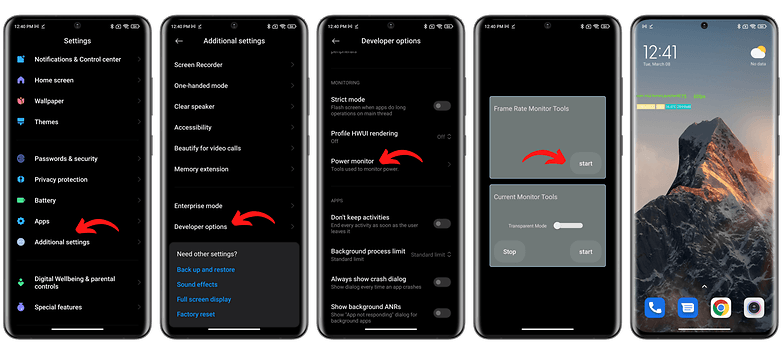
اکنون میتوانید یک سری از اطلاعاتی را که در سمت چپ بالای صفحه نمایش ظاهر میشوند را ببینید. حتی میتوانید اندازه آن را نیز تغییر دهید یا در صورت عدم نیاز به آن، دوباره به مسیر فوق بروید و آن را غیرفعال کنید.
نحوه فعال کردن Super Wallpapers
این ویژگی در همان ابتدا، توجه افراد زیادی را به خود جلب کرده بود ولی اکنون دیگر خیلی جدید بنظر نمیرسد. تصاویر پس زمینه متحرک شیائومی یا همان Super Wallpapers معمولا موضوعاتی مرتبط با طبیعت و نجوم دارند.
همچنین هنگامی که قفل گوشی خود را باز کنید، این تصاویر بزرگنمایی شده و زیبایی بیشتری را نمایان میکنند. برای استفاده از آنها، در ابتدا باید از مراحل زیر اقدام کنید:
- به تنظیمات دستگاه بروید.
- بخش Wallpaper را بیابید و سپس روی Super Wallpapers کلیک کنید.
- اکنون میتوانید از والپیپرهای دلخواه خود استفاده کنید.
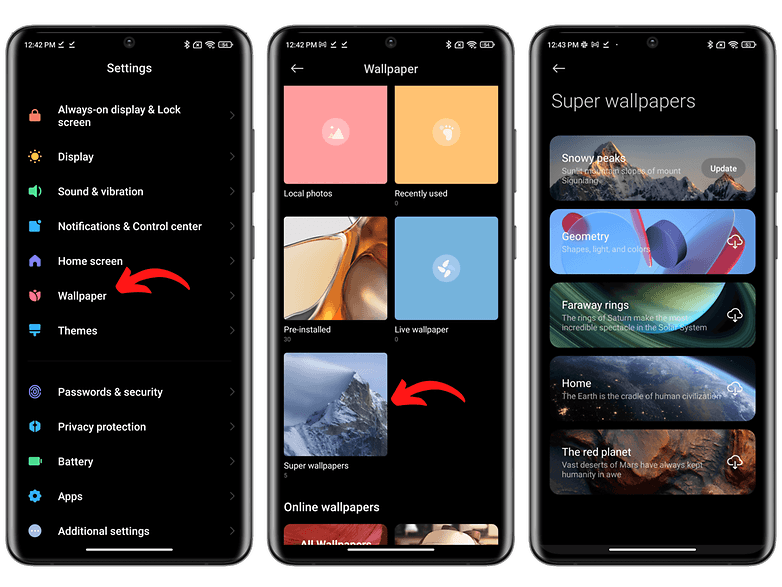
این ویژگی به صورت پیش فرض در تمامی گوشیهای هوشمند شیائومی در دسترس نیست. به نظر میرسد دستگاههای هوشمند شیائومی، ردمی و پوکو که به تراشههای قدرتمندی مجهز هستند، از این قابلیت برخوردارند.
البته میتوانید برای استفاده از آن به صورت جداگانه نرمافزار سوپر والپیپرها را نیز در تلفن هوشمند خود نصب کنید.
فعالسازی حالت Sunlight mode
خیلی از کاربران هستند که از روشنایی تطبیقی محیط استفاده نمیکنند ولی مایلند در فضای روشن با نور زیاد مثلا در زیر نور خورشید، راحتتر موارد موجود در صفحه گوشی را مشاهده کنند و نوشتهها خواناتر باشند.
برای این کار، میتوان به راحتی از ویژگی Sunlight mode بهره برد. شما میتوانید پس از فعال کردن آن از قسمت پایین، شاهد تغییر خوبی در میزان روشنایی گوشی در زیر نور خورشید باشید. این روشنایی فقط زمانی تغییر میکند که در زیر نور خورشید بمانید. برای این کار:
- در ابتدا، به تنظیمات بروید.
- گزینه Screen را پیدا کنید و روی Brightness Level بزنید.
- اکنون باید حالت Sunlight را فعال کنید (حتما از قبل روشنایی خودکار را خاموش کنید).
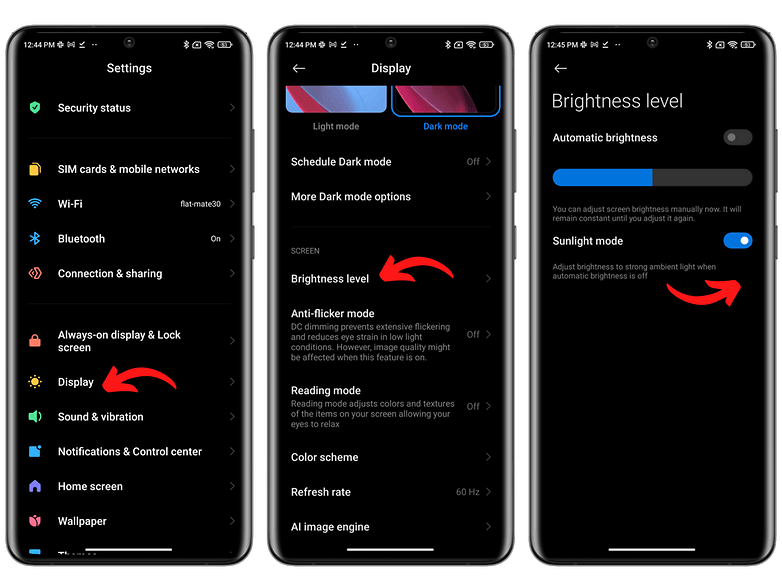
نحوه تمیز کردن اسپیکرها
شیائومی ادعا میکند که برای تمیز کردن بلندگوها باید صدای به شدت بلندی را پخش کنید تا گرد و غباری که در این مسیر هستند، پاکسازی شوند. البته برای این کار، باید به مسیر پایین رجوع کنید:
- به تنظیمات بروید.
- دنبال گزینه Additional Settings بگردید.
- حالت Clear Speaker را فعال کنید.
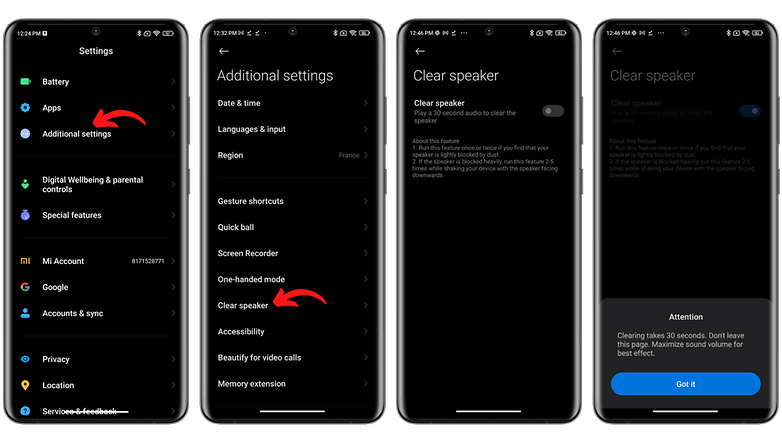
نکته حائز اهمیت این است که این فرآیند تنها 30 ثانیه به طول میانجامد و صدایی که پخش میشود مانند آژیر عمل خواهد کرد. شیائومی به کاربران توصیه میکند که با توجه به میزان کثیفی اسپیکر، این عمل را 2 تا 5 بار تکرار کنند.
تنظیم نور حسگر اثر انگشت زیر نمایشگر
برای باز کردن قفل گوشی، دستگاهها از چند قابلیت استفاده میکنند. یکی از آنها، استفاده از حسگر اثر انگشت زیر نمایشگر است. برای اسکن، حسگر نوری را روی بخشی از صفحه نمایش میتاباند تا پوست کاربر به راحتی مشاهده شده و قفل صفحه باز شود.
البته برخی از کاربران گفته بودند که میزان این نور به شدت بالاست؛ آنها خواستار کاهش یافتن آن در محیطهای تاریک بودند. بنابراین، شما میتوانید برای کاهش روشنایی حسگر اثر انگشت، موارد زیر را انجام دهید:
- به تنظیمات بروید و سپس Passwords & Security را انتخاب کنید.
- روی Fingerprint unlock بزنید.
- تا جایی اسکرول کنید که به Others برسید.
- در این بخش، Low light fingerprint unlock را فعال کنید.
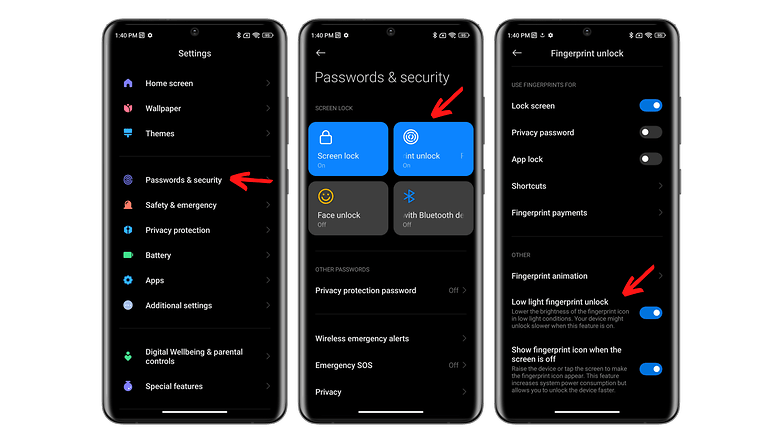
احتمال دارد با فعالسازی این قابلیت، پروسه باز کردن قفل دستگاه کمی بیشتر طول بکشد. طبیعی است که برای استفاده از این قابلیت، گوشی شما باید از ویژگی حسگر اثر انگشت زیر نمایشگر برخوردار باشد.
نحوه تبدیل کردن حسگر اثر انگشت زیر نمایشگر به یک میانبر
کاربر میتواند با چند ثانیه نگهداشتن روی حسگر اثر انگشت، آن را به میانبر تبدیل کند. این میانبرها شامل حسگر کد QR و عملکرد جستجوی سیستم هستند. برای این کار کافی است از مراحل زیر اقدام کنید:
- در ابتدا باید قفل گوشی هوشمند شیائومی خود را با استفاده از حسگر اثر انگشت زیر نمایشگر باز کنید.
- پس از آن نیز باید انگشت خود را روی صفحه نگه دارید.
- حالا با توجه به میانبری که انتخاب کردهاید، انگشت خود را به سمت راست یا چپ بکشانید.
نحوه اضافه کردن واترمارک به عکسها
شیائومی برای محافظت از تصاویر کاربران، ویژگی خوبی را اضافه کرده تا بدون هیچ نگرانی بتوانید تصاویر خود را در فضای مجازی به اشتراک بگذارید. برای این کار باید از مراحل زیر استفاده کنید:
- در گالری، روی عکس موردنظر خود بزنید و سپس منوی سه نقطه سمت راست پایین صفحه را لمس کنید.
- سپس گزینه Protective Watermark را انتخاب کنید.
- در آخر نیز باید پیام مورد نظر خود را که حداکثر 14 کاراکتر دارد، یادداشت کنید.
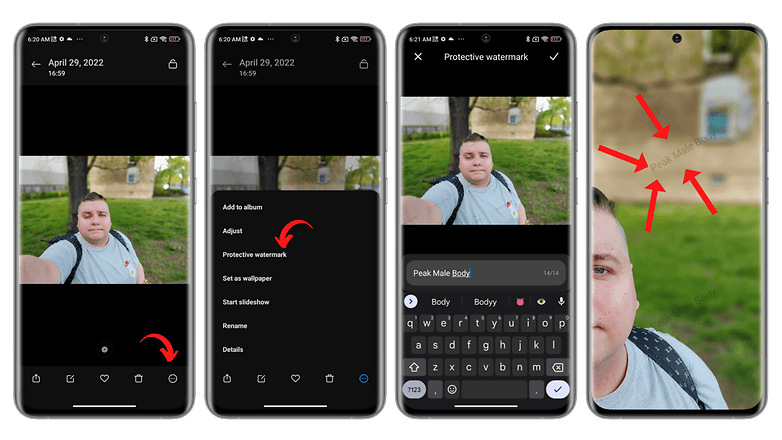
نحوه تار کردن پیش نمایش برنامهها
کاربران میتوانند برای محافظت از محتوای پیش نمایش برنامههای خود نیز از قابلیت تار کردن برنامهها استفاده کند. برای فعالسازی این عملکرد به ادامه مطلب توجه کنید:
- در ابتدا باید با دو انگشت خود، صفحه را به هم نزدیک کنید تا نماد تنظیمات را در پایین ببینید. روی آن کلیک کنید.
- دکمه More را پیدا کرده و آن را لمس کنید.
- روی Blur previews application بزنید.
- حالا نیز برنامههایی را که میخواهید پیشنمایش آنها محو شود انتخاب کرده و از این ویژگی نهایت لذت را ببرید.
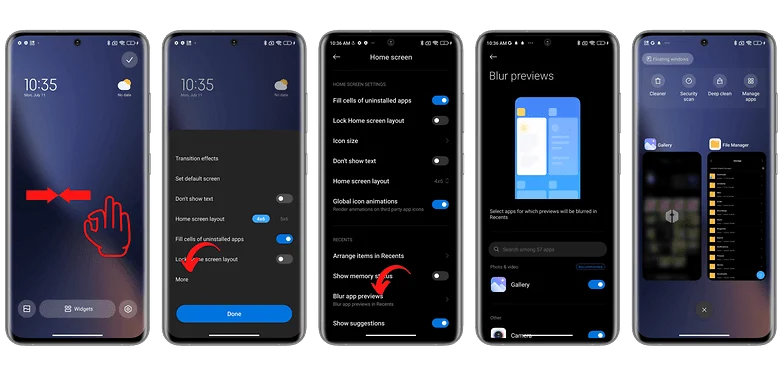
نحوه قفل کردن برنامههای خاص
خیلی وقتها برای جلوگیری از دسترسی دیگر افراد به بسیاری از برنامهها، قفل تنظیم میکنیم تا از اطلاعاتمان در آن برنامه محافظت کنیم. برای این کار کافی است که از مسیر زیر پیش بروید:
- به تنظیمات بروید و کمی به پایین اسکرول کنید تا apps را پیدا کنید.
- حالا وارد app lock شوید و آن را روشن کنید.
- سپس هر برنامهای که میخواهید آن را قفل کنید، یافته و قفلی برای آن تعیین کنید.
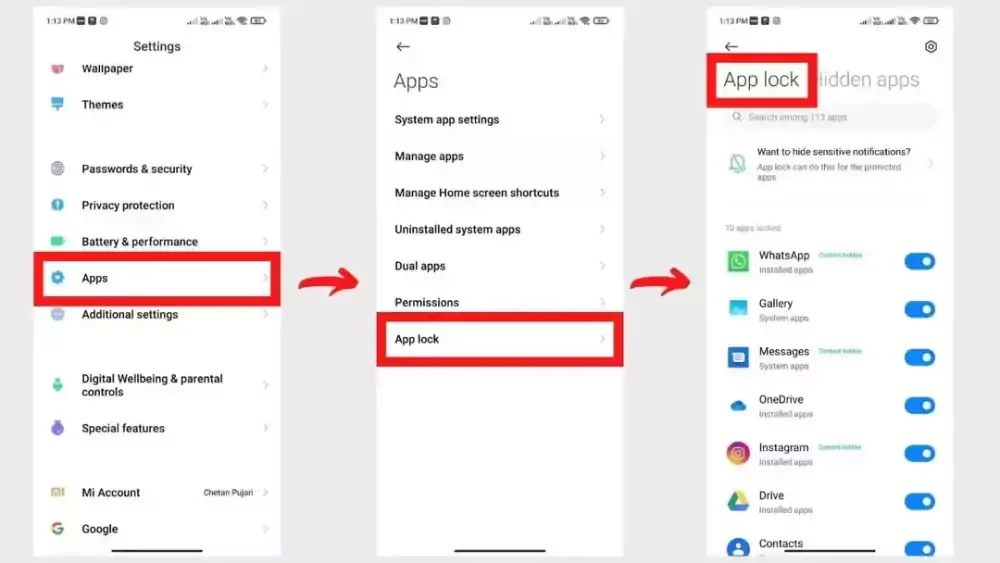
نحوه تغییر دکمههای ناوبری
در حالت معمولی، شیائومی به کاربران خود امکان میدهد تا برای استفاده از دستگاه و ناوبری، از سه دکمه پایین صفحه استفاده کنند. علاوه بر این روش، ویژگی دیگری نیز در گذشته عرضه شده که افراد میتوانند بدون نیاز به دکمههای بازگشت، برنامههای در حال اجرا و خانه، به کار خود ادامه دهند.
برای فعال کردن دکمههای شناور در دستگاههای شیائومی میتوانید از روش زیر بهره ببرید:
- وارد تنظیمات شوید.
- روی Additional settings بزنید.
- گزینه Full screen display را در پایین صفحه انتخاب کرده و در آخر به جای Buttons روی گزینه Gestures بزنید تا از ناوبری جدیدی استفاده کنید.
تنظیم حجم ویدیوها
یکی از ترفندهای جالب برای استفاده حداکثری از دوربین شیائومی، تنظیم میزان حجم ویدیوها است. شما میتوانید آنها را با کیفیت کمتری ضبط کنید. برای این کار تنها کافی است مراحل زیر را انجام دهید:
- در ابتدا به دوربین گوشی بروید و در بالا از سه خط به قسمت تنظیمات رجوع کنید.
- سپس گزینه Video Encoder را بیابید.
- روی آن بزنید تا دو گزینه برای شما نمایان شود: برای حجم کمتر، گزینه H.264 High compatibility را انتخاب کنید.
تنظیم رنگ صفحه
تنظیمات رنگ پیش فرض ممکن است که برای همه کاربران خوشایند نباشد؛ در نتیجه، کمپانی شیائومی قابلیت تنظیم صفحه را ارائه کرده تا کاربران بتوانند به دلخواه آنها را سفارشی سازی کنند. برای این کار کافی است به مسیر زیر بروید:
- وارد بخش تنظیمات دستگاه خود شوید.
- گزینه display را انتخاب کنید.
- در آخر نیز روی color scheme ضربه بزنید و گزینه اول یا همان vivid (recommended) را انتخاب کنید.
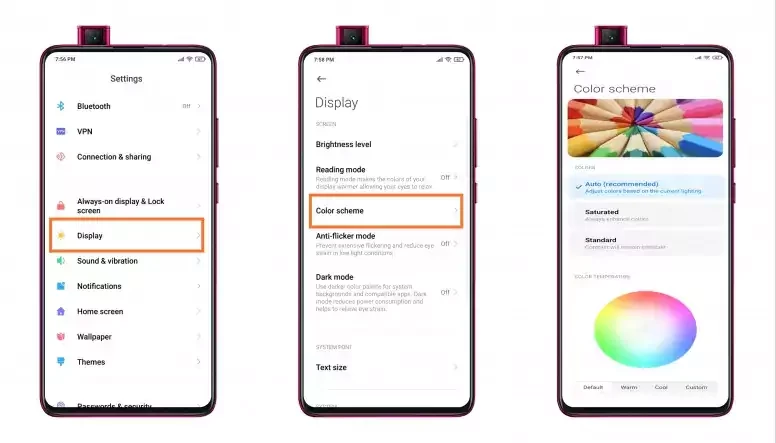
نحوه تغییر رنگ و صدای برنامه دوربین
میتوان به راحتی محدوده رنگی دوربین شیائومی و صدای آن را تغییر داد. برای انجام این کار کافی است که از مسیر زیر استفاده کنید:
- در همین ابتدا، وارد برنامه دوربین شوید و از سه خط بالایی بالای صفحه به تنظیمات بروید.
- در تنظیمات General بر روی customize کلیک کنید.
- سپس با انتخاب Colors رنگ موردعلاقه خود را برای دوربین تعیین کرده و روی apply در پایین بزنید تا تغییرات ذخیره شوند.
- همچنین با رفتن به بخش Sound نیز میتوانید صدای موردنظر خود را انتخاب کنید.
تغییر حالتهای سریع دوربین
شما همچنین میتوانید تنظیمات سریع دوربین را نیز تغییر دهید. برای انجام این کار تنها کافی است که از این مراحل استفاده کنید:
- به تنظیمات دوربین بروید.
- سپس بر روی گزینه customize کلیک کنید.
- با کلیک بر روی feature layout، هر قابلیت سریعی که دوست دارید را به دوربین خود اضافه کنید.
- برای این کار، باید روی ویژگی موردنظر خود نگه دارید و سپس جای آن را تغییر دهید.
قابلیت نگه داشتن برنامهها به مدت چند ثانیه
شاید تا به حال متوجه شدهاید که اگر به مدت چند ثانیه روی نماد برنامهای نگه دارید، برخی از موارد دسترسی آن برنامه روی صفحه ظاهر میشوند.
این امر به شما کمک میکند تا در هنگام تنظیم برنامهای، در وقت خود صرفهجویی کنید و از همانجا از طریق اطلاعات برنامه به تنظیمات آن اپلیکیشن بروید. البته بسیاری از اپلیکیشنها نیز مانند تلگرام امکان پیشنمایش چتها را از پنل عمومی برای کاربر فراهم میکنند. پس آیکون برنامهها را در هوم جدی بگیرید.
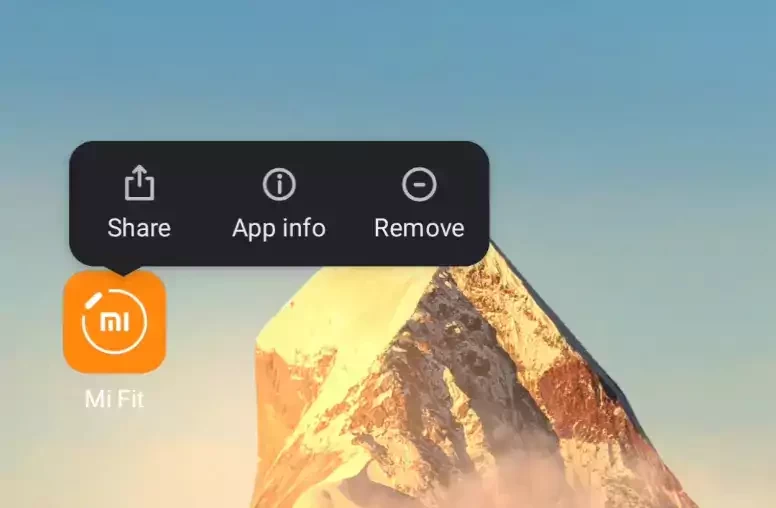
نحوه استفاده از شارژ بیسیم معکوس
اگر تلفن شیائومی شما به شارژ بیسیم معکوس مجهز شده باشد، میتوانید باتری هر دستگاهی که با شارژ بیسیم استاندارد سازگار است را شارژ کنید.
اگرچه، قبل از آن باید گزینه شارژ بیسیم معکوس را در تنظیمات فعال کنید. در نهایت، آیکون باتری روی صفحه ظاهر میشود. برای این کار کافی است:
- به تنظیمات دستگاه بروید.
- گزینه battery را پیدا کنید.
- سپس در قسمت بالا سمت راست، روی تب باتری کلیک کنید.
- در آخر نیز روی reverse wireless charging بزنید و آن را فعال کنید.
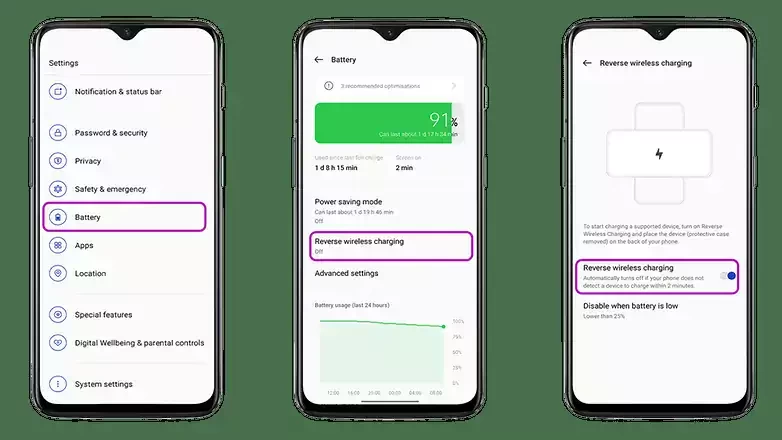
تنها کاری که اکنون باید انجام بدهید این است که دستگاه دیگری را در پشت پنل گوشی خودتان قرار دهید تا باتری آن دستگاه شارژ شود.

به اشتراکگذاری سریع وایفای
اگر بخواهید رمز وایفای خود را به کاربر دیگری بگویید، متوجه زمانبر بودن آن پروسه میشوید. بنابراین، برای راحتتر شدن این کار، میتوانید یک کد QR ایجاد کنید.
برای استفاده از آن نیز کافی است که این کد را اسکن کرده و سپس در بخش تنظیمات خود، به Wifi بروید. سپس روی وایفای مربوطه بزنید. در آخر Tap to share password را انتخاب کنید تا به راحتی به وایفای متصل شوید.
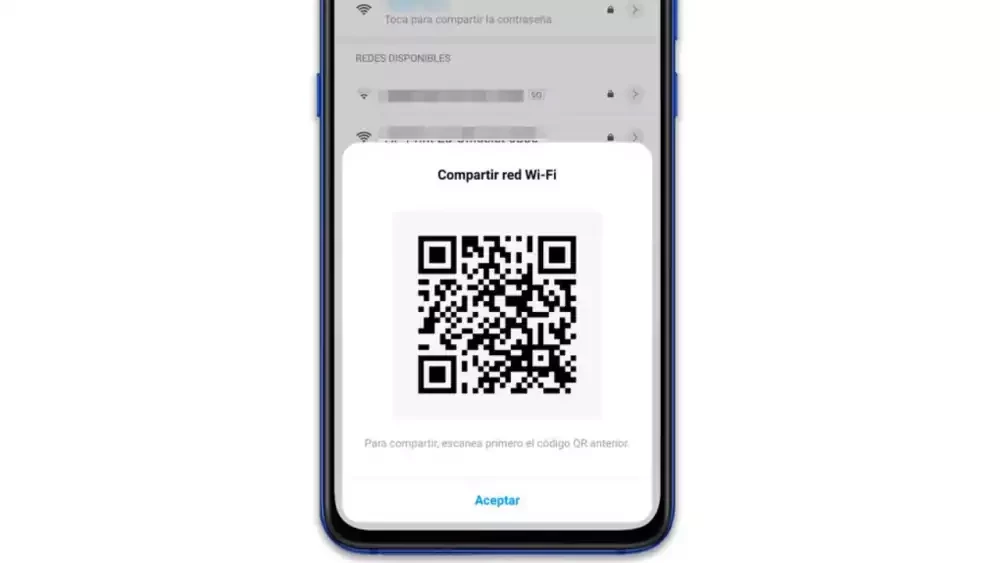
نحوه استفاده از اسپلیت اسکرین
خیلی وقت است که عملکرد اسپلیت اسکرین یا همان تقسیم صفحه در تلفنهای شیائومی عرضه شده است. این قابلیت هنگامی مفید میشود که بخواهید از دو برنامه به طور همزمان استفاده کنید.
برای مثال، بخواهید در یک زمان در کلاس آنلاین خود شرکت کنید و از سویی دیگر نکات کلاس را در یادداشت دستگاه خود بنویسید.
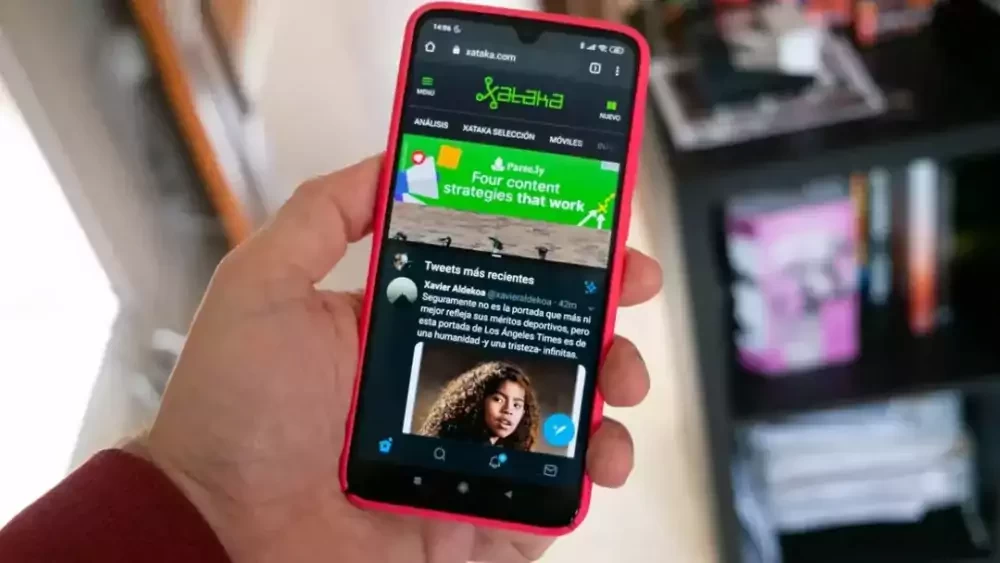
برای انجام این کار، از مراحل زیر استفاده کنید:
- انگشت خود را از پایین به بالا بکشید تا منوی برنامههای اخیر نمایش داده شود. اگر هم در زیر صفحه، دکمههای مختلفی وجود دارند، روی دکمه مربع بزنید.
- حالا چند ثانیه روی برنامه موردنظر نگه دارید.
- اکنون روی گزینه Split screen که به شکل دو خط موازی طراحی شدهاند، بزنید.
- در آخر نیز روی برنامه دیگری که میخواهید از آن استفاده کنید، کلیک کنید؛ اکنون این دو برنامه به طور همزمان باز شدند و روی دستگاه اجرایی خواهند شد. در پایین تصاویر مراحل را برایتان ارائه کردیم که میتوانید از آنها استفاده کنید.
نحوه استفاده از پنجره شناور
پنجره شناور یا floating window نیز مانند Split screen به کاربر امکان میدهد تا از دو برنامه به صورت همزمان استفاده کند. برای این کار در ابتدا باید مانند روش قبلی مراحل بالا را تکرار کنید:
- در ابتدا، مانند روش بالا، انگشت خود را از پایین به بالا بکشید تا منوی برنامههای اخیر نمایش داده شود. (اگر هم در زیر صفحه، دکمههایی وجود دارند، روی دکمه مربع بزنید).
- حالا چند ثانیه روی برنامه موردنظر خود که میخواهید شناور باقی بماند، نگه دارید.
- اکنون روی نماد floating window که در تصویر نیز مشخص شده است، بزنید.
- حالا برنامه روی صفحه شناور میماند؛ در نتیجه میتوانید دو برنامه را باهم اجرا کنید.
راهاندازی سریعتر دستگاه
اگر سرعت موبایل شما پایین است و هنگام روشن شدن با مشکلاتی روبرو میشوید، میتوانید با چند کلیک ساده به دستگاه خود سرعت ببخشید.
برای حل این مشکل:
- باید به تنظیمات بروید.
- وارد Apps شوید.
- سپس permissions را بیابید و روی آن کلیک کنید.
- گزینه AutoStart را یافته و هر برنامهای که نمیخواهید به طور خودکار باز شوند را در این بخش غیرفعال کنید.